404 Not Found
Macbookを長期間使用していてバッテリーの持ちが悪くなって来たと感じることはありませんか?
あるいはMacからバッテリーを交換するようメッセージが出ている人もいるかもしれません。
MacBookは持ち歩くことを想定したパソコンなので、バッテリーが切れてしまうと外で使うことはできなくなってしまいます。
この記事では
- Macのバッテリー交換の目安
- Macのバッテリー交換方法
- Macのバッテリー交換費用
- バッテリーを長持ちさせる方法
- Macのバッテリー交換時の注意点
について解説していきます。
バッテリー交換の目安
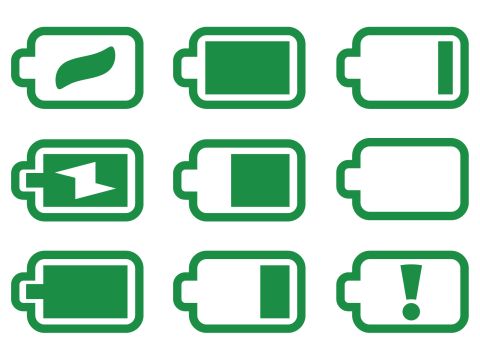
Macのバッテリーが劣化しているかどうかはMac本体から読み取ることができます。
またバッテリーが膨張している場合も交換が必要です。
MacBookの設定から読み取る
Macのバッテリー状況は以下の手順で確認できます。
- 画面上のバッテリーマークをクリック
- バッテリー環境設定をクリック
- バッテリーの状態をクリック
バッテリーの状況が正常となっていれば交換の必要はありません。
「まもなく交換」「今すぐ交換」「バッテリーの交換修理」と表示されている場合はバッテリーが劣化してきているサインなので交換が必要です。
またMacBookは充放電回数をカウントする機能がついています。
充放電回数とはバッテリーを使い切った回数のことで、充電した回数ではないことに注意しましょう。
50%まで使って100%まで充電した場合は1回とカウントされません。
こまめに充電している場合は1回とカウントされるまで時間がかかることもありますが、どのようなカウント方法にせよMacBookは1000回充放電を繰り返すとバッテリー容量が80%まで低下します。
充放電回数の確認方法は以下の通りです。
- optionを押しながらAppleマークをクリック
- システム情報をクリック
- 「電源」の項目のバッテリー情報「充放電回数」を確認
毎日使用している場合は2~3年でバッテリーの劣化が始まる計算になるので、稼働時間が短くなってきたと感じる場合は上記方法でバッテリーの状況を確認しましょう。
バッテリーが膨張していたらすぐに交換を
バッテリーは寿命が近くなると材料からガスが発生し、膨張してしまうことがあります。
膨張する頃には稼働時間も短くなっている可能性が高いので、本体が膨らんでいるように見えたらすぐにバッテリーを交換しましょう。
Macのバッテリー交換方法

Macのバッテリー交換方法を紹介します。
Apple Store・Apple正規サービスプロバイダーに持ち込んで交換
Apple StoreやApple正規サービスプロバイダーにMacBookを持ち込むことでバッテリー交換サービスを受けることができます。
Apple Storeは全国に10店舗しかないので行ける人は限られますが、Apple正規サービスプロバイダーは全国にあるAppleから正式に認可を受けた修理・サポート事業者です。
各店舗に持ち込む場合は予約が必要となりますので、Appleの公式サイトより修理を申し込みましょう。
交換にかかる日数はおおよそApple Storeの場合は5~7営業日ほど、Apple正規サービスプロバイダーの場合は少し早く3~4日ほどで交換できます。
Appleリペアセンターに送って交換
Apple Storeや正規サービスプロバイダーが近くにないまたは店舗に行く時間が取れないという人はAppleリペアセンターにMacBookを送って交換をしてもらうことができます。
配送修理サービスを利用するにはオンラインもしくは電話で修理の申込みを行い、希望日時に集荷に来た配送業者に引き渡します。
引き渡されたMacBookはバッテリーの交換が完了すると自宅まで配送されますので、家から出る必要はありません。
交換にかかる日数は5~7営業日ほどとプラスで配送の日数がかかりますので、その点だけは注意しましょう。
非正規店で交換
Appleが正式に認定していない修理業者でもMacBookのバッテリーを交換できます。
モデルによっては正規の修理よりも比較的費用が安くなる傾向にありますが、正規店以外で修理してしまうと保証の対象外となってしまう点は注意が必要です。
一方で、修理業者によっては即日の交換が可能な店舗もあります。
5~7日もの間パソコンがない状態では困る人も多いでしょう。
急いでいる人やそもそも保証が切れてしまっている人にはメリットがあるのが非正規店での交換です。
自分で交換
Appleの純正バッテリーではなく、サードパーティ製のバッテリーを自分で交換することも可能です。
自分で交換すれば費用はバッテリー代以外にかからないので、安く済ませられます。
交換に必要なものは以下の通りです。
- 背面のカバーを開けるための「プラスドライバー」もしくは「トルクスドライバー」
- バッテリー固定具用の「Y型ドライバー」
- 所有するMacBook対応のバッテリー
ドライバーは機種によって合うものが異なるので、可能であれば精密ドライバーセットがあれば便利です。
またY型ドライバーは聞き慣れない種類ですが、バッテリーに付属している場合もあるのでドライバー付属のバッテリーを選ぶというのも方法の一つです。
交換の手順は意外に簡単で、
- 背面のカバーを外す
- バッテリーに繋がっているコネクターを外す
- 新しいバッテリーをコネクターに繋ぎ、背面のカバーを閉める
という3つの工程で完了します。
詳しい手順や工具については様々なデバイスの修理方法を調べられる「IFIXIT」というサイトで確認できますので、自分のモデルのバッテリー交換方法を予め見ておくことをおすすめします。
ただし、自分で交換することは保証が受けられなくなることはもちろん、万が一の場合は故障するというリスクもありますので費用対効果をよく検討して実施してください。
Macのバッテリー交換費用

MacBookのバッテリーの交換費用の目安を紹介します。
AppleStore・リペアセンター・正規プロバイダー
| モデル | 料金(保証対象外修理サービス料金) |
|---|---|
| 16 インチ MacBook Pro(13、14、15、16インチ) | 20,800 円(税込み) |
| MacBook Air(11,13インチ) | 13,800 円(税込み) |
| MacBook 12インチ | 20,800 円(税込み) |
※料金は2022年4月のものです
※Apple 製品限定保証や AppleCare+ の保証対象である場合は、修理サービス料金がかかりません
2022年4月現在でのバッテリー交換費用は上記の通りです。
またアップルの製品保証やAppleCare+に加入している場合は料金はかかりません。
自分のMacBookが保証期間内である場合は正規店での修理がおすすめです。
非正規店
| モデル | 料金 |
|---|---|
| MacBook Pro 16インチ | 25,000円~ |
| MacBook Air(11、13インチ) MacBook Pro 15インチ | 13,000円~ |
| MacBook Pro Retina(13、15インチ) | 20,000円~ |
| MacBook Pro(13インチ) | 14,000円~ |
| MacBook Air(11、13インチ) | 11,000円~ |
※修理料金はあくまでも目安です
自分で交換
自分で交換する場合はバッテリーの価格によって変わってきますが、おおよそ6000~10,000円前後で発売されています。
ドライバーなどの工具が付属していれば追加で費用はかかりませんが、自宅に精密ドライバーセットやY型ドライバーがない場合は追加で費用がかかります。
Macのバッテリーを長持ちさせる方法

MacBookのバッテリーの劣化を抑える方法を解説します。
ソフトウェアを常に最新版にしておく
ソフトウェアが常に最新の状態であれば不具合やバグが修正され、無駄なバッテリーの消耗を抑えることができます。
システム環境設定からソフトウェアアップデートを選択することで最新版にアップデートすることが可能です。
既に最新の状態になっている場合は「このMacは最新の状態です」と表示されます。
極端に暑い場所での使用を避ける
バッテリーは熱に弱いパーツです。
バッテリーにとって最適の室温は10~35℃といわれています。
真夏のエアコンを切った室内や炎天下などで使用することは避けた方が良いでしょう。
Wi-Fi・モニターの設定を最適にする
Wi-Fiはオンの状態ではネットワークを探知するために電力を消耗します。
必要ない場合はWi-Fiをオフにしておくとバッテリー寿命の向上に繋がります。
またモニターをオフにするまでの時間を短くしておくことも有効です。
極力無駄な電力を消費しないようにすることでバッテリーの寿命を延ばすことが可能なので、スリープに入るまでの時間も短めに設定しておきましょう。
バッテリーのリフレッシュ充電
バッテリーはリフレッシュ充電と呼ばれる作業をすることで寿命を延ばせます。
リフレッシュ充電のやり方は以下の通りです。
- 100%まで充電する
- 0%になるまで使い切る
- 0%になると自動的にスリープに入るので、数時間放置する
- 再度100%まで充電
この作業によってバッテリーの最適化が行われ、寿命を延ばすことができるようになります。
Macのバッテリー交換時の注意点

MacBookのバッテリーを交換する前に必ずデータのバックアップを取っておきましょう。
バッテリーを交換する際に何らかの原因でデータが消えてしまうこともあります。
iCloudや外付けハードディスクなどに重要なデータのバックアップを残しておくことで万が一のデータ消失に備えることが重要です。
まとめ:バッテリーの交換は正規店が便利で確実。急いでいる場合は非正規店や自分での交換も選択肢に

以上MacBookのバッテリーを交換する方法を解説してきました。
最も確実で利便性が高いのはApple Storeや正規サービスプロバイダー、Appleリペアセンターを利用することです。
特にAppleリペアセンターは自宅から出ることなく修理に出せるので、近くに店舗がない人や時間がない人でも利用しやすいサービスです。
保証期間が既に切れていて、急いで交換したい場合は非正規店での修理も選択肢に入ってくるでしょう。
また費用を極力抑えたいという場合は自分で交換することもできなくはありません。
バッテリーは消耗品ゆえに必ずいつかは劣化します。交換費用も安くはないので、場合によっては買い替える必要もあるでしょう。
不要となったMacBookを処分する場合はパソコン廃業.comの無料処分が便利です。
費用は一切かからず、データも確実に消去してもらえるので、Macを買い替える際はぜひ検討してみてください。

監修者/前野 哲宏
フィットネスの店舗運営と新規事業で培った改善力を活かし、PCリサイクル事業で社会課題の解決に挑戦しています。
パソコンの使用中に突然画面が真っ白になって、困ってしまった経験はありませんか。
この記事では、パソコンの画面が真っ白になる原因と、画面が動かない場合の対処法を解説します。
お困りの方はぜひ参考にしてください。
この記事でわかること
- パソコンの画面が真っ白になる原因
- パソコンの画面が真っ白になった時の対処方法
パソコンの画面が真っ白になる原因は?
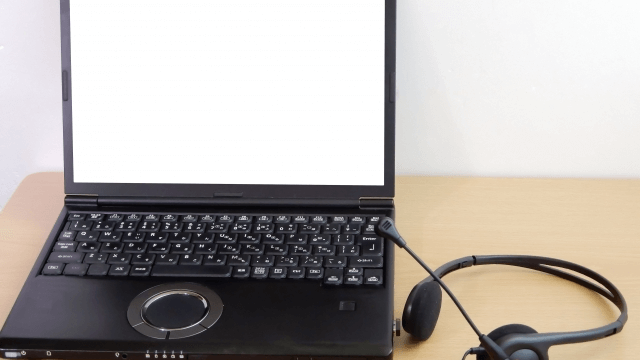
パソコンの画面が突然真っ白になった場合、いくつかの原因が考えられます。ここでは、主な原因を7つ紹介します。
パソコンが熱暴走を起こしている
パソコンの内部に熱がこもってしまうと、熱暴走を起こして画面が真っ白になることがあります。
パソコンのファンなどにほこりが溜まって排熱環境が悪くなったり、負荷の高い作業を長時間行って内部パーツが高温になったりすることが原因です。
画面が真っ白になる他に、突然パソコンが再起動したり部品が溶けたりしている場合、熱暴走が起こっていると考えられます。
パソコン本体が帯電している
パソコンを電源につないだ状態で長時間使用したり、本体の内部にほこりが溜まっていたりすると、パソコンが帯電して不具合の原因になることがあります。
パソコンの電源を毎回落としていても、コンセントに挿したままでは電気が溜まり続けてしまい、帯電を起こしてしまうため注意が必要です。
ケーブルの不具合・故障が発生している
デスクトップパソコンを使用中に画面が真っ白になった場合、本体とディスプレイをつなぐケーブルに不具合や故障が発生していることが考えられます。
ケーブルは消耗品のため、長期間利用しているとケーブルにねじれや傷が生じることも少なくありません。
その結果、接触不良や断線画面の原因となり、画面のトラブルを引き起こすことがあります。
デバイスドライバーの不具合が発生している
パソコン本体やケーブルなどに問題がない場合、デバイスドライバーに不具合が発生している場合があります。
パソコンのディスプレイは、デバイスドライバーを介して情報をパソコンに伝えることで正しく動作します。
デバイスドライバーを更新していなかったり、不具合が生じていたりすると、パソコンの画面が正常に表示されなくなるため注意が必要です。
ハードウェアが故障している
ハードウェアの故障も、パソコンの画面が真っ白になる原因の1つです。
パソコンのディスプレイはマザーボードなどの複数の内部パーツが動作することで表示されます。この中のどれか一部でも壊れてしまうと、ディスプレイは正常に動作しません。
ハードウェアの故障は一見わかりにくい上に、専門知識がないと修理が困難です。パソコンの修理業者に点検や修理を依頼することをおすすめします。
液晶ディスプレイが故障している
パソコン本体に問題がない場合、液晶ディスプレイの故障が原因になっているケースがあります。
別のディスプレイにつなげて正常に表示されたら、画面が真っ白になった液晶ディスプレイに問題があると考えられるでしょう。
Windows Updateの影響を受けている
Windows Updateとは、Windowsの新しい機能の追加や不具合の修正を目的に行われる定期更新のことです。
しかし、バックグラウンドでWindows Updateが行われていると、画面の表示に不具合が起きる場合があります。
画面が真っ白になった時は、Windows Updateが実行されていないか確認してみましょう。
パソコンの画面が真っ白になった時の対処方法

ここでは、パソコンの画面が真っ白になった時の対処方法を10個紹介します。すぐに実践できるものもあるので、ぜひ試してみてください。
ディスプレイケーブルの状態を確認する
デスクトップパソコンの場合、ディスプレイに接続されているケーブルの状態を確認しましょう。
ディスプレイケーブルがパソコンのコネクタから外れかけている場合はしっかり挿し込んでください。
また、ディスプレイケーブルが断線している場合もあるため、一度別のケーブルに交換して正常に表示されるか試してみることをおすすめします。
外部ディスプレイで試してみる
ディスプレイケーブルに異常がない場合、パソコン側か液晶ディスプレイ側のどちらに問題があるのか切り分けを行う必要があります。
そのために、パソコンを外部ディスプレイに接続して、正常に表示されるか試してみるとよいでしょう。
外部ディスプレイに接続して特に問題がなければ、もともと使用していたディスプレイで不具合が起きていると考えられます。
タスクマネージャーでデスクトップ画面を起動する
パソコンの画面が真っ白になった時は、タスクマネージャーを起動し、デスクトップ画面が表示できるか確認してみましょう。
具体的な手順は以下のとおりです。
【タスクマネージャーからデスクトップを起動する方法】
- 「Ctrl」キー・「Shift」キー・「Esc」キーを同時に押して、タスクマネージャーを起動する。
- タスクマネージャーが起動したら「ファイル」をクリックし、「新しいタスクの実行」を選択する。
- ボックスに「explorer.exe」と入力して「OK」ボタンをクリックする。
もしタスクマネージャーが起動しない場合は、別の方法を実施してください。
パソコンを強制終了してみる
パソコンの画面が真っ白になったまま固まった時は、強制終了を行うのもおすすめです。
パソコンの強制終了には、電源ボタンを長押しする方法の他に、ショートカットキーを使う方法が存在しています。
【Ctrlキー+Altキー+Deleteキーで強制終了する方法】
- キーボードのCtrlキー・Altキー・Deleteキーを同時に押す。
- 画面右下の電源アイコンをクリックし、「シャットダウン」または「再起動」を選択する。
参考:Windows 10でパソコンを再起動する方法 – Lenovo Support JP
【Altキー+F4キーで強制終了する方法】
- キーボードのAltキーを押しながら、F4キーを押す。
- 「Windowsのシャットダウン」が表示されたら、「再起動」を選択する。
- 「OK」をクリックする。
参考:Windows 10でパソコンを再起動する方法 – Lenovo Support JP
どうしても電源を落とせない場合は、最終手段として電源ケーブルをコンセントから抜くと強制終了が可能です。
パソコン本体の放電を行う
パソコン本体の帯電が原因となっている場合、放電を行うことで画面の表示が改善されることがあります。
パソコンを放電させる方法は以下のとおりです。
【デスクトップの場合】
- パソコンをシャットダウンする。(正常にできない場合は強制終了させる。)
- 電源が切れたら、電源ケーブルを取り外す。
- LANケーブルや外付けHDDなど、すべての周辺機器を取り外す。
- そのまま2〜3分放置する。
- 周辺機器や電源ケーブルなどを元通りに接続し、パソコンの電源を入れる。
【ノートパソコンの場合】
- パソコンの電源を切り、つながっているすべてのコードを外す。
- パソコンをひっくり返し、電池パックを外す。
- 電池パックを外した状態で1分30秒以上待つ。
- 電池パックをつけ直す。
- 電源を入れる。
パソコンの電源がついたら、画面が正常に表示されているか確認してください。
外付けデバイスをすべて取り外す
パソコンに取り付けられている外部デバイスによって、ディスプレイの不具合が生じている場合があります。
本体の電源を切った後、外付けドライブやUSBなどの外部デバイスをすべて取り外した上で再度立ち上げ直し、画面が正常に表示されるか確認してみましょう。
その状態で症状が解消された場合、外付けデバイスのいずれかに問題があることが考えられます。
パソコン内部の清掃を行う
画面表示の不具合がパソコンの熱暴走によるものである場合は、パソコン内部の清掃を行うとよいでしょう。
パソコンの電源を切った後、エアダスターを使ってパソコン内部のほこりを取り除きます。この時、ファンに直接エアーを当てると故障の原因になるため注意してください。
パソコン内部にほこりが溜まると、さまざまなトラブルを引き起こしやすくなります。定期的なクリーニングがおすすめです。
セーフモードで起動
セーフモードで起動することで、パソコン画面の不具合が解消されることがあります。
セーフモードとは、必要最低限のアプリケーションだけでWindowsを起動するモードのことです。
セーフモードの起動手順は以下の通りです。
【セーフモードで起動する方法】
- スタートボタンをクリックし、「設定」を選択する。
- 設定画面から「更新とセキュリティ」を選択する。
- 「回復」を選択し、「今すぐ再起動」をクリックする。
- 「オプションの選択」が表示されたら、「トラブルシューティング」を選択する。
- 「詳細オプション」を選択し、「スタートアップ設定」をクリックする。
- 画面右下の「再起動」をクリックする。
- キーボードで数字の4キーを押して、セーフモードを選択する。
セーフモードで起動した際にディスプレイが正常に表示された場合、インストールしたソフトウェアや常駐アプリケーションに問題があることが考えられます。
ウィルススキャンを実施する
パソコンの画面が真っ白になる原因として、ウィルスに感染していることがあります。
画面が真っ白になる以外にも次のような症状が発生した場合、感染が疑われるため注意が必要です。
- パソコンが突然再起動を繰り返す
- 画面がフリーズする
- 見に覚えのない広告ページが表示される
ウィルススキャンを実施し、パソコンの状況を確認しましょう。
BIOSの初期化を行う
ここまでの方法を試しても状況が改善しない場合、BIOSの設定に問題が起きている場合があります。
BIOSの初期化を行うことで、画面の正常化が期待できます。
初期化の手順は以下のとおりです。
【BIOSの初期化を行う方法】
- パソコンの電源を切る。
- 電源を入れて画面にメーカーロゴが表示されたら、F1やF2などのキーを押す。(どのキーを押すかはメーカーによって異なる)
- BIOSセットアップユーティリティ画面が表示されたら、F9キーを押す。
- 「Load Optimized Defaults?」と表示されたら、矢印キーを使って「Yes」を選択する。
初期化完了後はパソコンを起動し直し、画面が正常に表示されるか確認してください。
まとめ:パソコンの画面が真っ白になった時は本体やケーブルの不具合を確認しよう

パソコンの画面が真っ白になってしまったら、原因が本体によるものなのか、ケーブルによるものなのか、液晶ディスプレイによるものなのか、切り分けを行うとよいでしょう。
また、パソコンの内部にほこりが溜まっていても不具合を起こす原因につながるため、定期的に掃除することをおすすめします。
パソコンの画面が真っ白になってお困りの方は、ぜひ今回の記事を参考にしてください。

監修者/前野 哲宏
フィットネスの店舗運営と新規事業で培った改善力を活かし、PCリサイクル事業で社会課題の解決に挑戦しています。
パソコンを使用中に突然電源が落ちてしまったということはありませんか?
パソコンの電源が落ちる原因は環境やパーツの不具合、ソフトウェアのエラーなど多岐に渡ります。
電源が突然落ちると作業内容を保存できていなかったり、パソコンにダメージを与えたりすることにもなりますので、原因を特定して対処していきましょう。
この記事では
- パソコンの電源が落ちる原因
- パソコンの電源が落ちてしまうときの対処法
- 普段からできる対策
について解説していきます。
パソコンの電源が落ちる理由

パソコンを使用中に電源が突然落ちてしまう理由を解説していきます。
環境要因
まずはパソコンの使用環境によるものを紹介します。
熱暴走
熱暴走とはCPUが異常な温度を感知すると、システム保護のために自ら電源を落とすことを指します。
CPUの冷却が十分ではなかったり、負荷が高くなって高温になると電源が突然落ちるという現象が起きます。
パソコンは主にファンで冷却されますが、埃が付着していたり吸気口が詰まっていたりすると十分に風を送ることができなって温度が高くなります。
また室温が高い場合にも熱暴走は起きやすくなります。いくらファンを回しても熱い空気を送っていては冷却できません。
また熱暴走の前兆としてファンが高速で回転することがよくありますので、いつもよりもパソコンの動作音がうるさくなっているときは注意しましょう。
パソコンが熱い原因は?音がうるさい時や起動しない時の対処法を解説>>
電源が足りない
パソコンのそれぞれのパーツは電気で稼働しています。
パーツによって消費する電力は異なりますが、特に電源の容量が必要なパーツは【CPU】と【グラフィックボード】です。
グラフィックボードはゲーミングPCや3DCG、CADなどの作業をするためにパソコンには搭載されていることが多くなります。
CPUとグラフィックボードは高性能になればなるほど使用するワット数が高くなる傾向にあり、パソコンに負荷がかかるような使い方をすると電源が足りなくなって落ちることがあります。
特にゲームや動画編集などの高負荷の作業は電力を多く消費するので、注意が必要です。
パソコンの消費電力はどれぐらい?平均値と抑える方法を解説>>
バッテリーの劣化
ノートパソコンにのみ関連する内容ですが、バッテリーは使用期間とともに劣化していきます。
買った当初は1日中使えていたのに満充電になってもだんだん使用できる時間が短くなってきたと感じることはありませんか?
使用時間が短くなるということはバッテリーが劣化している証拠ともいえます。
またバッテリーが劣化すると容量はまだあるのに十分な電力を供給することができず、電源が落ちる結果となります。
使用中に突然電源が落ちてしまう場合はバッテリーが傷んでいないか確認しましょう。
帯電
パソコンは乾燥した時期などは内部のパーツが静電気を帯びやすくなり、パソコンが誤作動を起こして電源が落ちることがあります。
乾燥した時期に電源が落ちた場合はコンセントを抜いてから電源ボタンの数回押して放電しましょう。
ハードウェア要因
パソコン本体に問題がある場合を解説します。
メモリやHDDの不具合
メモリはパソコンの情報を一時的に保存するパーツです。
メモリの容量が足りない、もしくは不具合がある場合はアプリを起動できなくなったり、パソコンの挙動が不安定になることがあります。
またHDDなどのストレージ関連のパーツに不具合が起きた場合はシステム情報を読み込むことができなくなり、パソコンを起動できないなどの現象が起きることがあります。
パソコンのメモリ容量の確認方法は?空ける方法やおすすめ容量も解説>>
振動や衝撃
いうまでもないことですが、パソコンは衝撃や振動に弱い機器です。
作業中に落としてしまったり、振動が伝わるような場所で使用しているとパーツが物理的な影響を受けて電源が落ちてしまいます。
特に落下で強い衝撃が加わった場合は内部のパーツの破損も考えられますので、早急にデータのバックアップを取るなどの対策を実行しましょう。
ソフトウェア要因
ソフトウェアが原因の場合を解説していきます。
ソフトウェアが負荷をかけている
ソフトウェアの中にはCPUに大きな負荷をかけるものもあり、CPUを全開で使ってしまうと発熱して電源が落ちてしまうことがあります。
特にCPUの性能が十分ではない場合はスタートアップで起動するアプリによってCPU使用率が上昇し、立ち上がる度に電源が落ちるというループに入ることもあります。
高負荷のソフトウェアを使用しているときは冷却用のファンが高速で回転するので、すぐにわかります。
ファンが唸るように回転した後に電源が落ちた場合はソフトウェアの負荷による熱暴走である可能性が高いといえます。
ウイルス感染
ウイルスに感染してもパソコンの動作は不安定になり、CPUの負荷が上がる要因になります。
特に重いアプリを立ち上げていないのにCPUの使用率が高い場合はバックグランドでウイルスが何らかの作業を行っている可能性もあります。
ウイルスの侵入によってパソコンに負荷がかかると電源が落ちることもありますので、普段からの対策が重要です。
パソコンの電源が落ちるときの対処法

パソコンの電源が落ちてしまう場合はどのように対処したらよいか解説していきます。
しっかり冷却をする
熱による強制終了を防ぐためにはしっかりと冷却しましょう。
デスクトップパソコンの場合は性能の高いファンに換装する、ヒートシンクを増設するなどの対策が有効です。
吸気口や排気口が埃で塞がっている、内部のパーツに埃や油が付着しているという場合は掃除をしましょう。
ファンの性能が十分でも埃が溜まっていれば内部を冷やすことは難しくなります。
また夏場などで室温自体が高い場合はどれだけ冷却しても効果が薄くなります。
パソコンを使用するときは適正な室温に下げることをおすすめします。
電源を確保する
パソコンの性能に対して電源が足りていない場合は十分に供給できる電源に換装します。
電源自体が十分でもコンセントをタコ足配線にしている場合は十分に給電されなくなることもありますので、コンセントは壁に直接刺すようにしましょう。
また外付けハードディスクなど電力を消費するデバイスの接続数が多い場合は外して電源が足りるか確認しましょう。
USB経由でマウスやキーボードあるいはスマートフォンなどを充電することもあるので、その場合は一旦全部抜いて電力不足の原因になっていないか確かめてください。
高負荷ソフトウェアのアンインストール
ソフトウェアが原因で電源が落ちる場合はいったんアンインストールしましょう。
どのソフトウェアが電力を消費しているかはタスクマネージャーから読み取ることができます。
タスクマネージャーは以下の方法で起動できます。
- スタートに【タスクマネージャー】と入力、もしくは「CTRL」+「ALT」+「DEL」を同時押ししてタスクマネージャーを選択
- 起動したら「詳細表示を選択」
- プロセスのタブの中で「電力消費」の項目と「電源の使用率」をチェック
以上の手順で電力消費が高いソフトウェアがあれば一度アンインストールしてみてみることをおすすめします。
ただし、どうしても必要なソフトウェアの場合は動作環境を満たすパソコンに買い替えるのが早道です。
スタートアップで起動してしまってアンインストールする前に電源が落ちてしまうと言う場合はセーフモードでパソコンを立ち上げてください。
セーフモードは必要最低限の構成だけでパソコンを起動させるので、原因となっているソフトウェアは起動しません。
セーフモードの詳しいやり方は【パソコンが再起動を繰り返してしまうときはどうする?対処法と原因を解説!】の記事も参考にしてください。
破損したパーツの修理・交換
メモリやHDDなどが破損している場合は修理に出すか交換することで改善できます。
メモリは滅多に壊れることのないパーツですが、容量が足りない場合でも交換する必要があるといえます。
HDDは特に電源が突然落ちてしまうと書き込みをする部分のディスクが急停止してしまうので、ダメージを受けやすいパーツです。
電源は十分で、埃も除去してある。さらに高負荷のソフトウェアもないという場合はメモリやストレージを疑ってみましょう。
メモリやハードディスクの故障についてはこちらの記事も参考にしてみてください。
ウイルスの除去
ウイルスが侵入するとパソコンの動作を不安定にしてしまうので即刻除去しましょう。
アンチウイルスソフトを常駐させて予防することが最も効果的ですが、USBからのダウンロードやフィッシングメールなどの被害は完全に防ぐことはできません。
ウイルスに感染してしまった場合は
- インターネットから切断する
- アンチウイルスソフトでスキャンをかける
の2点を早急に実行しましょう。
ウイルスは外部へ個人情報などの情報を流出させることを目的としたものが多いので、インターネットから切断することで2次被害を防ぐことができます。
LANケーブルを使用している場合は線を抜く、Wi-Fiの場合はルーターの電源を切るか、パソコンのWi-Fiを切断しましょう。
その後アンチウイルスソフトでスキャンをかけますが、そのときに疑わしいフォルダやファイルが出てきた場合はゴミ箱に入れるだけではなく完全に削除しましょう。
アンチウイルスソフトの状態が最新でない場合は、アップデートのためにやむを得ずインターネットに接続する必要がありますが、アップデートが終わったらすぐにインターネットから接続することを推奨します。
無事にウイルスが除去できたら電源が正常に稼働するか確認しましょう。
バッテリーの交換
ノートパソコンでバッテリーが劣化してしまっている場合は交換するほかに方法はありません。
手持ちのパソコンに適した方法でバッテリーを交換しましょう。
バッテリーの劣化の目安はパソコン上で確認することもできますし、使用時間が明らかに短くなってきたら交換時期といえます。
使用頻度にもよりますが、概ね2~3年ほどで劣化が見えてきます。
また満充電と空に近い状態は著しくバッテリーの劣化を早めます。長期間使わない場合はコンセントに刺しっぱなしにせず、バッテリー80%ぐらいの状態にしておきましょう。
ノートパソコンのバッテリーの交換時期は?交換方法や寿命を伸ばす方法も紹介>>
パソコンの電源が落ちたときの注意点

パソコンの電源が落ちてしまった場合の注意点を解説していきます。
むやみに通電しない
高負荷の作業をした覚えもなく、ウイルスの感染なども思い当たらないのに突然電源が落ちた場合はパソコン本体の故障の可能性が高くなります。
この状態でむやみに電源を入れてしまうと余計症状を悪化させることにもなりかねません。
前触れなく電源が落ちてしまった場合はデータ保護を最優先にして業者に相談することをおすすめします。
電源のオンを繰り返さない
電源を入れることはパソコンにとって負担が多き作業となります。
何度も落ちてしまうからといってやたらと電源のオンを繰り返さないようにしましょう。
原因を特定してから電源をオンにすればパソコンの負担も軽減します。
OSの再インストールには注意
電源が落ちてしまう理由にOSが関連している可能性もあります。
OSが不具合を起こしている場合は再インストールすることで解消することもありますが、そのときはデータのバックアップを取ることを忘れないようにしましょう。
普段からできる対策

突然電源が落ちないように普段からできる対策を紹介します。
埃などを常に掃除しておく
パソコンが突然落ちる原因で多いのは熱暴走です。
熱暴走は冷却が不十分な場合に起こることが多いので、埃などで空気の流れを妨げないよう常に掃除をしておきましょう。
また高すぎる室温での使用や高負荷のアプリの長時間稼働も熱暴走の原因となります。
エアコンを適切に使用し室温を下げ、高負荷のアプリやゲームなどの利用は避けるようにしましょう。
タコ足配線などはやめる
パソコン周りは何かと電源を必要とする機器が多いためどうしてもタコ足配線(マルチタップ)を使ってしまうことも多いでしょう。
壁のコンセント数も限りがあり、距離が遠くて延長コードを使うことも珍しいことではありません。
ただ電源が頻繁に落ちる場合は一度パソコンの電源を壁に直接刺してみましょう。
パソコンは性能によっては消費電力が1000Wという電子レンジ並みの電源を搭載していることもあります。
タコ足配線ではそれぞれが使えるW数の上限も分配されてしまうことになるため、電源が本来の性能を発揮することができません。
一方でモニターやUSB、外付けハードディスクなどは電源をそこまで使用しないのでマルチタップでも問題となることは少ないといえます。
メーカー別パソコンの電源が落ちる関連記事
それでも電源が落ちてしまう場合は
ここまでに解説した対処方を試しても電源が落ちてしまう場合は業者に相談することをおすすめします。
データ復旧業者
パソコンは諦めてデータだけを取り出したいという場合はデータ復旧業者に相談しましょう。
データ復旧業者はあくまでも「データの救出」が目的となるため、SSDやHDDなどのパーツをパソコン本体から取り外して作業します。
パソコン自体を直すわけではないので、修理を希望する場合は別の業者に相談してください。
修理業者
パソコンを再び使える状態にしたいという場合は修理業者に相談しましょう。
修理業者は電源が落ちる原因を特定し、パーツやシステムに不具合があればそれを修復します。
ただし、その際はデータの保護の優先度は低くなるので、可能であればバックアップを取ってから修理に出すことをおすすめします。
まとめ:電源が頻繁に落ちる場合は環境や使い方を見直す

以上、パソコンの電源が落ちてしまう原因と対処法を解説してきました。
突然電源が落ちてしまう場合はまずパソコンが熱くなっていないか冷却周りをチェックしましょう。
埃で吸気口が塞がっていないか、高すぎる室温で使用していないかも併せて確認します。
また負荷の高いアプリを使用している場合はまず使用を中止しましょう。
タコ足配線やバッテリーの劣化も原因となることもあるので、使用環境を見直すことも重要です。
いずれの対処でも電源が落ちるようになったということであればパーツに不具合が出ている可能性が高くなります。
不具合のあるパソコンを処分するときはパソコン廃業.comが便利です。
無料で処分できる上に、データ消去サービスも実施しています。
全国どこからでの配送でも受け付けているので、不要のパソコンを処分するときはパソコン廃業.comのサービス利用をぜひご検討ください。

監修者/前野 哲宏
フィットネスの店舗運営と新規事業で培った改善力を活かし、PCリサイクル事業で社会課題の解決に挑戦しています。
.
「オンライン会議のためにWebカメラを使おうとしたら、なぜかカメラが映らない・・・」
こんなシチュエーションに遭遇してしまったことはありませんでしょうか?
お使いのパソコンの仕様をあまり理解していなかったり、設定内容がおかしくなってしまうことで、カメラがうまく機能しなくなることは珍しくありません。
しかし、必要以上に不安にならなくても大丈夫です。
ちょっとした対策ですぐに直るというケースも多いので。
そこでこの記事では、パソコンのカメラが映らなくなってしまう原因と、その対処法について解説していきます。
【この記事でわかること】
- パソコンのカメラが映らなくなる原因
- パソコンのカメラが映らない時の対処法
パソコンのカメラが映らなくなる原因

パソコンのWebカメラが映らない原因は、多岐に渡ります。
主な原因としては以下の通りです。
カメラが露出していない
デスクトップの場合、モデルによっては常にカメラが露出しているわけではなく、パソコン内にしまわれている状態となっていることがあります。
カメラが本体の中に入り込んでいる状態なので、こちら側の映像は当然何も映りません。
ZOOMなどのアプリを使った際に相手の姿は見えても、こちら側の画面は真っ暗となってしまいます。
そもそもカメラ機能がない
最近のパソコンであればほとんどがカメラ搭載となってはいますが、稀にカメラを搭載していないパソコンも存在します。
こういったパソコンの場合、外付けのカメラを付けることが前提となっているため、そのままの状態ではカメラ機能を使うことができません。
外付けカメラの電源がオフになっている
内臓カメラならば、パソコンの電源が入っていればカメラにも電力が届きます。
しかし外付けカメラの場合は、カメラ自体の電源がオフになっていると電力が供給されず、パソコン側がカメラを認識できないため使用することができません。
外付けカメラが正しく接続されていない
外付けカメラとパソコンを繋ぐUSB、もしくは外付けカメラと電源を繋ぐケーブルのどちらかが正しく接続されていなければ、カメラは正常に機能しません。
正しく接続されていない状態とは、以下のような状態です。
- USBがうまく挿さっていない
- USBが間違ったポートに挿しこまれている
- 電源ケーブルがうまく挿さっていない
- ケーブル内部で断線を起こしている
- USBやケーブルの差込口に大量のホコリが付着している
カメラのスイッチがオフになっている
一部のノートパソコンでは、カメラのオン/オフを切り替えるためのスイッチやボタンが存在します。
スイッチがオフになっていると、カメラが搭載されていることをノートパソコンが認識できず、カメラにスラッシュが入ったカメラの画像が表示されることがあります。
ノートパソコンのモデルによってスイッチがある場所はばらばらなので、スイッチの存在に気付かず、カメラが壊れたと誤解する人もいます。
カメラ機能が無効になっている
Windowsの場合、デフォルトではカメラ機能が有効になっていますが、何かの拍子に設定が変わってしまい、無効となっている可能性があります。
カメラを使用するアプリが複数起動している
ZOOMやSkypeなど、カメラ機能を使用するアプリを同時に複数使用することで、どのアプリでカメラ機能を有効にすればいいのかパソコン側でうまく制御できなくなってしまい、結果的に何も映らなくなってしまうことがあります。
セキュリティソフトによる干渉
ウイルス侵入を防ぐためのセキュリティソフトには、カメラ機能を制御する設定が存在します。
外部からのカメラの不正操作によって、個人情報やプライバシーが危険に晒される可能性があるからです。
セキュリティソフトのカメラに関する設定内容によっては、カメラが正常に使えなくなってしまう場合があります。
ドライバーの不具合
パソコンに内蔵・外付けされているハードウェアやデバイスを動作させるためには、これらを管理するシステムである「ドライバー」が正しく機能している必要があります。
従って、カメラが映らない原因として、カメラを正常に動作させるためのドライバーに不具合がある、というケースもあり得ます。
カメラの故障
カメラも消耗品なので、使用すればするほど劣化していきます。
その結果、物理的にカメラが故障してしまうこともあります。
また、パソコン側の故障やメモリ不足などが原因でカメラ機能が使えなくなっているというケースも考えられます。
パソコンのカメラが映らない時の対処法

カメラが映らないというトラブルは、勘違いも含め、意外に単純なことが原因となっていることも多いです。
ここでは、初歩的な確認事項からカメラ設定の変更方法まで、幅広く具体的に対処法を紹介していきます。
カメラが露出しているか確認する
本体内にカメラがしまわれているタイプの場合、そのままですとカメラには何も映らず真っ暗になってしまいます。
普段カメラが露出していないパソコンは、ディスプレイ上部にカメラユニットがあることがほとんどですので、このユニットを軽く押すことでカメラが露出します。
カメラが搭載されているか確認する
もともとカメラが搭載されていないパソコンであれば、当然カメラ機能は使えません。
お使いのパソコンの説明書を読むか、ZOOMやSkypeといった無料アプリを入れてみることでカメラ搭載の有無を確認することができます。
搭載されていないようならば、外付けのカメラを購入することでカメラ機能を使えるようになります。
外付けカメラを正しく接続する
外付けカメラの場合、パソコンに差し込むUSBと電源に差し込むケーブルの両方が正しく接続されている必要があります。
一見しっかり挿さっているように見えても、実は少し緩んでいたり、中途半端な挿さり方をしているということも考えられます。
そういったケースを考慮し、USBや電源ケーブルを一度抜いてから、慎重に挿し直してみてください。
併せて、以下のような対策も行ってください。
- 適切なUSBポートに差し込まれているか確認する
- 差込口にホコリが溜まっていたら除去する
- ケーブルに異常がないか確認する(断線や変形など)
カメラのスイッチをオンにする
ノートパソコンの場合、カメラのオン/オフを切り替えるためのスイッチが取り付けられていることがあります。
このスイッチの場所はノートパソコンのモデルによってまちまちなので、その存在に気付かず、「カメラが故障した」と勘違いしてしまうケースもあります。
カメラのスイッチは、以下のような場所にあることが多いので、ノートパソコンをご使用の方は一度確認してみてください。
- ノートパソコンの側面
- キーボード
- カメラの上部
再起動する
カメラが映らないという不具合に関わらず、軽微なシステムトラブルの場合は再起動するだけで直ることがあります。
これまで解説してきたような、カメラの有無や場所、スイッチといった部分に問題がないようならば、一度再起動してみましょう。
ただし、何度も繰り返し再起動しても意味はありませんので、1回か2回再起動して症状が改善しなければ、違う方法を試してください。
Windows Updateを実行
パソコンが最新の状態でなかったり、アップデートが中途半端な形で止まっていることが原因で不具合が発生している可能性も考えられます。
「スタートボタン ⇒ 設定」と進み、左メニューにある「Windows Update」をクリックして開いた画面にて、「最新の状態です」のメッセージが表示されていなければ、Windows Updateを行ってください。
参考:Windows の更新 | Microsoftサポート
複数アプリを同時に立ち上げない
カメラを使用するアプリが複数立ち上がっていると、カメラ機能が意図した通りに働いてくれないことがあります。
ZOOMやSkype、SlackやMicrosoft Teamsといったカメラを使用するアプリをいくつか立ち上げている場合は、使用しているアプリ一つだけを残してすべて落とすようにしてください。
セキュリティソフトの設定を変更する
セキュリティソフトがカメラ機能を阻害している可能性があるかどうかをチェックするため、一度セキュリティソフトを無効にしてからカメラを使ってみましょう。
これでカメラが普通に使えるようになれば、セキュリティソフトの干渉が原因だったことがほぼ確定します。
この場合は、お使いのセキュリティソフトをリリースしているメーカーに問い合わせ、対処方法を確認してください。
ドライバーを更新する
カメラというハードウェアをコントロールするドライバーに不具合があったり、古かったりすることで、カメラが映らなくなることがあります。
この場合は、ドライバーの更新を行うことで直る可能性が高いです。
ドライバー更新の手順は以下の通りです。
- スタートボタンの横にある検索ボックスに「デバイスマネージャー」と入力してENTERキーを押す
- 検索結果からデバイスマネージャーをクリックする
- 「カメラ」の項目にあるツリーを開く
- 表示されたドライバーを右クリックして「アンインストール」を選択する
- 再起動する
これで、ドライバーの更新が行われます。
なお、「カメラ」の項目がない場合は、「イメージング デバイス」や「サウンド、ビデオ、およびゲーム コントローラー」といった項目からカメラのドライバーを探してください。
ドライバー名には、多くの場合「Camera」という文字が含まれています。
それでもカメラが見つからない場合は、「操作」メニューを選択して、「ハードウェア変更のスキャン」を行ってください。
カメラ機能の設定を「有効」にする
何かの拍子に、カメラ機能が「無効」という設定になってしまう場合があります。
カメラの設定を確認し、無効になっているようならば有効に切り替えてください。
手順は以下の通りです。
- スタートボタン⇒歯車アイコンの順にクリック、もしくは検索ボックスで「設定」と入力して設定画面を開く
- 「プライバシー」をクリック
- 「カメラ」をクリック
- カメラの設定画面が表示されるので、「このデバイスのカメラへのアクセスを許可する」の部分にて、「このデバイスのカメラへのアクセス」がオフになっている場合は、「変更」をクリックし、オンに切り替える
カメラアプリの設定をリセットする
カメラの設定情報がおかしくなったことでカメラが映らなくなってしまった、というケースもあるため、以下の方法でカメラアプリに関する設定情報をリセットしてみてください。
- スタートボタン⇒歯車アイコンの順にクリック、もしくは検索ボックスで「設定」と入力して設定画面を開く
- 設定画面にある「アプリ」、もしくは「アプリと機能」というメニューをクリック
- 「アプリと機能」画面にて、インストールされているアプリが一覧表示されるので、その中から「カメラ」という項目を探す
- 「カメラ」の項目をクリックし、「詳細オプション」をクリックする
- 「詳細オプション」画面の下部に、「リセット」というボタンがあるのでクリックする
これでカメラアプリのリセットが完了します。
まとめ:カメラの不具合は簡単な対処法で直ることが多い

以上、パソコンのカメラが映らなくなってしまった時の対処法について解説させていただきました。
カメラ関連の不具合は、特に難しい作業は必要なく、基本的な確認やすぐに実践できる設定変更によって改善することが多いです。
- カメラが露出しているかどうか
- 外付けカメラが正しく接続されているか
- ノートパソコンの場合、カメラ機能のスイッチがオンになっているか
- 外付けカメラのUSBや電源ケーブルがしっかり挿さっているか
- 再起動
- Windows Upadate
- カメラを使うアプリを複数立ち上げない
- セキュリティソフトを無効にしてみる
- ドライバーの更新
- カメラアプリの有効/無効を確認
- カメラアプリの設定をリセット
どの対処法についても、時間も手間も技術も必要ありません。
手軽に行えるものばかりです。
カメラが映らなくなってしまった時には、落ち着いて上記を順々に実行していってください。
しかし、上記の対処法が役立つのは、あくまでカメラ自体が正常だった場合の話です。
カメラが物理的に故障している場合は、何をやっても改善することはありません。
残された手段は、カメラユニットの交換か、パソコンの買い替えのみとなります。
なお、もしパソコンを買い替える際は、現在使っているパソコンが不要になるかと思われます。
そんな時は、「パソコン廃棄.com」の利用が便利です。
「パソコン廃棄.com」ならば、費用は一切かからず、事前のやり取りも不要。
ただ壊れたパソコンを梱包して送付するだけで、無料廃棄が完了します。
送られてきたパソコンのデータ消去も、責任を持って行わせていただきますので、セキュリティ的にも安心です。

監修者/前野 哲宏
フィットネスの店舗運営と新規事業で培った改善力を活かし、PCリサイクル事業で社会課題の解決に挑戦しています。
タブレットの充電がすぐになくなる
タブレットが充電しなくなった
これらの症状は、タブレットのバッテリー交換時期が来たサインです。
タブレットのバッテリー交換は自分で簡単にできるのでは、と思うかもしれませんが、タブレットの構造は非常に複雑で、専門知識がない場合は難しい作業です。
この記事では、タブレットのバッテリーに不具合が起きた場合の交換方法や費用について解説します。
自分でバッテリー交換をしない方がいい理由も解説しますので、参考にしてください。
【この記事でわかること】
- タブレットのバッテリーの寿命は3年程度
- バッテリーの寿命のサイン
- キャリアやメーカー別!バッテリー交換方法
- 自分でバッテリー交換しない方がいい理由
タブレットのバッテリーの寿命はどれくらい?
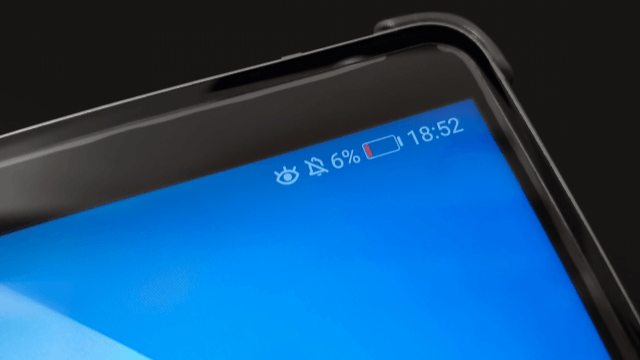
タブレットのバッテリーに寿命が来たときはバッテリー交換が必要です。
まずはバッテリーの寿命について知っておきましょう。
タブレットのバッテリーの寿命は約3年
タブレットのバッテリーの寿命は、約3年と言われています。
最近、バッテリーの持ちが悪くなったと感じる場合は、バッテリーの寿命の可能性があります。
タブレットのバッテリーに使用されているリチウムイオン電池は、充電回数が決まっており、通常500回程度の充電と放電を繰り返すと、バッテリーの劣化がはじまります。
つまり、毎日充電を0%から100%まで充電を繰り返すと、1年半程度で寿命を迎える計算になります。
しかしながら、毎日充電を0%から100%までする人は少ないことから、タブレットのバッテリーの充電は約3年程度であると言われています。
ただし、バッテリーの寿命は使用環境や保管方法、使用時間や頻度などによる違いが大きいと覚えておきましょう。
タブレットの寿命に関しては下記でも詳しく紹介しています。
【タブレットの平均寿命は?】寿命が近づいた時の症状や延命方法を紹介>>
バッテリーは消耗品
タブレットのバッテリーは、消耗品です。リチウムイオンバッテリーは、自己放電という特性があり時間が経つと何もしていなくても劣化していきます。
そのため、バッテリーはある程度の時間が経つと寿命が来るものと理解しましょう。まったく充電しない状態でも劣化が進むため、長期間タブレットを放置していた場合は、まず充電できることを確認しましょう。
参考:富士通 バッテリーは劣化する!ムダな劣化を防ぐ4つのポイント
タブレットのバッテリーの寿命のサイン

タブレットのバッテリーの寿命は3年程度ですが、寿命が来ると具体的にどのような状態になるのでしょうか。
ここでは、タブレットのバッテリーの寿命のサインについて紹介します。
バッテリーの減りが早い
タブレットの寿命が来ると、バッテリーの減りが異常に早いと感じるようになります。例えば、90%充電した状態で家を出たのに、昼頃には充電が半分に減っているなどです。
また動画を見る、ゲームをするなどしていると、すぐに充電がなくなるのも寿命のサインです。
タブレットはバッテリー容量を確認できます。次の方法でバッテリーの状態を確認し、残容量60%を切っている場合はバッテリー交換のサインです。
【Androidの場合】
- 設定アプリを開く
- 「端末情報」をタップ
- 「バッテリー情報」、「電池性能表示」などのバッテリー項目をタップ(項目名は機種によって異なる)
- 項目の中に記載されている内容を確認
バッテリーの性能は、良好、劣化しているなどと表示されます。機種によっては、バッテリー性能を%で表すものもあります。
80%以上なら問題なしですが、80%未満の場合は劣化してきている状態で、60%未満の場合はバッテリー交換が必要です。
【iPadの場合】
- 設定アプリを開く
- 「バッテリー」を選択
- 「バッテリーの状態」をタップ
- 「最大容量」の数値を確認
iPadの場合は、バッテリーの状態は%で表示されます。iPadの場合もAndroidと同じく、最大容量が80%以上あれば問題ありません。
同様に60%未満の場合は、バッテリー交換が必要です。AppleCare+に加入していれば、80%未満の場合、無償でバッテリー交換が可能です。
バッテリーが膨張する
タブレットのバッテリーが膨張し、タブレットのパネルが持ち上がっている状態もバッテリーの寿命です。
リチウムイオンバッテリーは、劣化に伴い膨らむ特性があります。バッテリーの膨張は、可燃性のガスが発生している状態でそのまま使い続けるのは、非常に危険です。
近年よくあるスマートフォンが突然発火する事故は、バッテリーの劣化による膨張が原因となるものです。
膨張しているだけなら安全上問題はありませんが、衝撃が加わったり、ショートしたりして引火すると爆発を起こしてしまいます。
バッテリーの膨張が見られたら、早めにバッテリー交換をしましょう。
突然電源が落ちる
突然電源が落ちる場合、原因はさまざまありますが、バッテリーの寿命も原因のうちの1つです。
バッテリーが劣化すると、急にバッテリー残量がなくなり突然電源が落ちることがあります。
充電すると再び問題なく使えるようになりますが、短時間でバッテリー切れを起こし、電源が落ちてしまいます。
他のパーツに問題がないのに突然電源が落ちる症状を繰り返す場合は、タブレットのバッテリーの寿命を疑いましょう。
バッテリーアイコンに☓マークが出る
バッテリーアイコンの☓マークは、バッテリーの劣化や故障の可能性を表しています。
しばらくして☓マークが消えるようであれば、しばらくそのまま様子を見てもいいでしょう。また、電源ケーブルにつなぎながら、タブレットを再起動すると消える場合もあります。
バッテリーアイコンの☓マークは、バッテリーの寿命のほかにもバグや充電時の電圧が低い、充電ケーブルの問題などがあります。
例えば、充電ケーブルを交換して充電できるようであれば、充電ケーブルの不具合の可能性が高くなります。
これらの対処法を試しても、☓マークが消えない場合はバッテリー交換が必要です。
充電できなくなる
いくら充電してもなかなか充電がいっぱいにならない場合も、バッテリーの寿命です。
ただし、タブレットの充電に使用されることが多い、microUSBケーブルは非常に接触不良を起こしやすいものです。
充電できない原因は充電ケーブルの異常も考えられるため、念のため他のケーブルを使い充電してみましょう。
タブレットが充電できない?原因から充電する方法をご紹介!>>
タブレットのバッテリー交換の方法と費用の目安
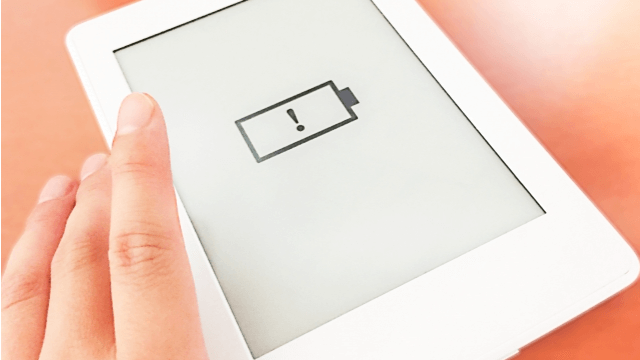
ここからは実際にタブレットのバッテリー交換方法や費用の目安を紹介します。
メーカーやキャリアで修理する場合は、本体の初期化が必要な場合があります。修理サービスを受ける前には、データのバックアップを取りましょう。
メーカーサポートに依頼
タブレットのメーカーは、修理によるサポートも行っています。それぞれのメーカーの対応と修理費用を詳しく紹介します。
バッテリー交換が無償になる保証期間や延長保証についても合わせて紹介します。
asus
【バッテリー交換費用】
| バッテリー交換費用 | ASUSコールセンターで確認 |
【保証期間】
| 保証期間 | 12ヶ月間 |
| 延長保証 | ASUS Premium Care(2~3年) |
| バッテリー交換費用 | 1年に1回まで無償 |
タブレットのバッテリー交換費用は、ASUSコールセンターにて確認しましょう。
ASUSのタブレットのバッテリーやアダプターが、保証期間内に不具合が生じた場合は無償で交換可能です。
「ASUS Premium Care」に加入すれば、保証期間を2~3年延長できます。
「ASUSバッテリーサービスパッケージ」があり、延長保証期間中にバッテリーが故障した場合は、1年間に1回に限り無償でバッテリー交換ができます。
【バッテリー交換の申込方法】
| 申込方法 | 電話番号 | 受付時間 |
|---|---|---|
| ASUSコールセンター | 0800-123-2787(固定電話) 0570-783-886(携帯電話・PHS) | 9:00~19:00(年中無休) |
| カスタマーサービスセンター [ ASUS Store Akasaka ] | 03-6747-7011(通話料はお客様負担) | 10:00 ~ 20:00 (最終受付 19:00 / 年末年始休業) |
参考:ASUS サポート公式
huawei(ファーウエイ)
【バッテリー交換費用】
| バッテリー交換費用 | (参考価格)技術費用込みで7,550~27,950円(税込) |
【保証期間】
| 保証期間 | 12ヶ月間 |
| 延長保証 | タブレット向け安心ケア(2~3年) |
| バッテリー交換費用 | 0~13,200円 |
上記のバッテリー交換費用は、参考価格です。正式な見積りは、製品確認後となります。
バッテリー交換は、SIMフリー版に限ります。キャリア製品の場合は、各キャリアに問い合わせましょう。
huawei(ファーウェイ)のタブレット安心ケアに加入すれば、保証期間は2~3年に延長され、0~13,200円で修理可能になります。
ただし、各キャリアで購入したタブレットは保証対象外です。
【バッテリー交換の申込方法】
| 申込方法 | 連絡先 | 受付時間 |
|---|---|---|
| Web | 宅配修理オンライン | 24時間 |
| チャット | LINEチャットサポートオンラインチャット | 9:00~20:00 |
| 電話 | ファーウェイ コールセンター:0120-798-288 | 9:00~20:00 |
| サービスセンター | 最寄りのサービスセンター | 場所によって異なる |
| メール | Support.jp@huawei.com | 24時間 |
参考:HUAWEI サポート
Apple
【バッテリー交換費用と保証期間】
| バッテリー交換費用 | (参考価格)技術費用込みで11,880円(税込) |
【保証期間】
| 保証期間 | 12ヶ月間と90日間のテクニカルサポート |
| 延長保証 | AppleCare+for iPad |
| バッテリー交換費用 | (最大容量80%未満の場合)無償 |
「AppleCare+for iPad」に加入していれば、保証は2年に延長されます。
また、AppleCare+for iPadに加入している間は、iPadのバッテリーの最大容量が本来の80%未満に低下した場合は、無償でバッテリーを交換できます。
AppleCare+for iPadに未加入の場合、iPadシリーズすべてのバッテリー交換費用は11,880円(税込)です。
バッテリー交換にかかる日数は、5~7営業日です。iPadに刻印がある場合は、最大15営業日かかることもあります。
【バッテリー交換の申込方法】
| 申込方法 | 連絡先 | 受付時間 |
|---|---|---|
| 配送修理 | 電話:0120-277-535 Web:Appleサポート | 9:00~21:00 |
| 持ち込み修理 | Apple StoreApple正規サービスプロバイダ | 店舗による |
参考:Apple サポート
NEC
【バッテリー交換費用と保証期間】
| バッテリー交換費用 | (参考価格)技術費用込みで20,900~28,380円(税込) |
【保証期間】
| 保証期間 | 12ヶ月間 |
| 延長保証 | タブレット延長保証サービス(2年) |
| バッテリー交換費用 | 無償 |
タブレット延長保証サービスに加入すれば、通常1年の保証を2年に延長できます。保証期間内であれば、何度でも無償でバッテリー交換可能。引き取りや送料も無料です。
【バッテリー交換の申込方法】
| 申込方法 | 連絡先 | 受付時間 |
|---|---|---|
| 電話 | 121コンタクトセンター フリーコール:0120-977-121 ナビダイヤル:0570-000-121 | 9:00~19:00 |
| Web | 修理サービス | 24時間 |
参考:NECサポート
Sony
【バッテリー交換費用と保証期間】
| バッテリー交換費用 | (参考価格)技術費用込みで11,000円 |
【保証期間】
| 保証期間 | 12ヶ月間 |
| 延長保証 | 長期保証(3~5年) |
| 保証期間 | 無償 |
長期保証に加入すると3~5年に保証期間が延長されます。バッテリー交換は保証期間内であれば無償ですが、有償の場合は11,000円の費用がかかります。
修理にかかる時間は、集荷から約7日間です。
【バッテリー交換の申込方法】
| 申込方法 | 連絡先 | 受付時間 |
|---|---|---|
| 引取修理サービス | フリーダイヤル:0120-222-330 携帯電話・PHSなど:050-3754-9599 | 月~金/9:00~18:00 土日祝/9:00~17:00 |
| 持込修理サービス | 最寄りのソニー店舗 | 店舗による |
| チャット | チャット相談窓口 | 24時間 |
| Web(800円値引き) | 修理の申し込み | 24時間 |
| My Sonyアプリ(800円値引き) | アプリをダウンロードして申し込み | 24時間 |
| LINE | 友達追加 | 24時間 |
| メール | メールでのお問い合わせ | 24時間 |
キャリアのサポートに依頼
キャリアで購入したタブレットの場合、メーカーでは修理対応ができない場合があります。キャリア契約しているタブレットは、購入したキャリアのサポートへ相談しましょう。
ドコモ
【バッテリー交換費用と保証期間】
| バッテリー交換費用 | 見積り後連絡 |
【保証期間】
| 保証期間 | 12ヶ月間 |
| 延長保証 | ケータイ補償サービス(2年以上) |
| バッテリー交換費用 | 上限3,300円 |
ケータイ補償サービスは保証期間を1年から2年以上に変更できます。加入していれば、修理代金の上限は3,300円(税込)に。
バッテリー交換にかかる費用は、見積りによって決定します。修理代金は、翌月の携帯電話料金と合算して支払い、dポイントも使用可能です。
【バッテリー交換の申込方法】
| 申込方法 | 連絡先 | 受付時間 |
|---|---|---|
| オンライン | オンライン修理受付サービス | 24時間 |
| ドコモショップ | 店舗によって異なる | 店舗によって異なる |
au
【バッテリー交換費用と保証期間】
| バッテリー交換費用 | 見積り後連絡、または店頭で確認 |
【保証期間】
| 保証期間 | 12ヶ月間 |
| 延長保証 | 故障紛失サポート |
| バッテリー交換費用 | 上限5,500円 |
保証期間外の場合は、バッテリー交換は有償です。auのタブレットはすべてバッテリー内蔵型のため、メーカーでの修理が必要です。
バッテリー交換費用の目安は店頭もしくは、見積り後の連絡でわかります。できるだけ早く費用を知りたい場合は、店頭へタブレットを持ち込みましょう。
またiPadは一部店舗で「店頭修理サービス」が利用できます。iPadは預かり修理になりますが、その場で修理費用の見積り額を確認できます。修理期間は、約1週間です。
故障紛失サービスに加入していれば、保証期間は1年から3年に延長されます。修理代金の上限は5,500円。保証対象の故障であれば、無償で修理可能です。
【バッテリー交換の申込方法】
| 申込方法 | 連絡先 | 受付時間 |
|---|---|---|
| au Style/auショップ | 電話で申し込み(店舗によって異なる) | 店舗によって異なる |
| Web | 公式サイトからauIDでログイン | 24時間 |
| 電話 | 故障紛失サポートセンター0120-925-919 | 9:00~20:00 |
参考:au 預かり修理
ソフトバンク
【バッテリー交換費用と保証期間】
| バッテリー交換費用 | iPad:11,880円 Android:4,950円~8,250円 |
【保証期間】
| 保証期間 | 12ヶ月 |
| 延長保証 | あんしん保証パックプラス(あんしん保証パック) |
| バッテリー交換費用 | 1,650~4,950円 |
あんしん保証パックプラスには、「内蔵型バッテリー修理交換」サービスがあり、バッテリーの交換代金が1回割引されます。
バッテリー交換の費用は1,650~4,950円。電池パックが取り外せる場合は、電池パック無料サービスが利用できます。
ソフトバンクでは、iPadはAppleでのメーカー修理となり、修理もAppleに申し込みます。iPad以外の機種は、ソフトバンクでサポート可能です。
【バッテリー交換の申込方法】(iPad)
| 申込方法 | 連絡先 | 受付時間 |
|---|---|---|
| Apple受付窓口・ソフトバンクショップ | 店舗によって異なる 条件を指定してソフトバンクショップを探す | 店舗によって異なる |
| Apple配送修理 | iPadの修理サービス | 24時間 |
【バッテリー交換の申込方法】(iPad以外)
| 申込方法 | 連絡先 | 受付時間 |
|---|---|---|
| オンライン修理 | Web:My SoftBank 電話:113(ソフトバンクの携帯電話) 0800-919-0113(一般電話) | Web:24時間 電話:9:00~20:00 |
| ショップ修理(ソフトバンクショップ) | 店舗によって異なる | 店舗によって異なる |
参考:SoftBankサポート
修理の専門業者に依頼
タブレットの修理を行う専門業者では、バッテリー交換だけでなく画面割れや水没などさまざまなタブレットの故障を修理に対応しています。
修理の専門業者は、多くの場合メーカーやキャリアよりも安い修理費用でバッテリー交換ができます。対応も素早くバッテリー交換であれば、数時間で修理が終わることも珍しくありません。
オンラインで申し込み、郵送で修理可能な場合もあり、来店しないでタブレットを修理することも可能です。
ただし店舗によっては、対応していないタブレットもあるため、事前に対応機種を確認しましょう。
費用については店舗によって異なりますが、10,000円前後でバッテリー交換できることが多いでしょう。
タブレットのバッテリー交換を自分でしない方がいい理由

タブレットのバッテリーの調子が悪いと、自分でバッテリー交換をしたいと思うかもしれません。
しかし、タブレットのバッテリー交換は、よほど自信がない限り自分でしないのがおすすめです。おすすめしない理由は次の通りです。
- バッテリーの取り外しができない機種がある
- タブレットの分解には技術が必要
- 防水機能が維持できなくなる
- 破損や発火の危険がある
- 保証の対象外になる可能性がある
順番に、詳しく解説していきます。
バッテリーの取り外しができない機種が多い
タブレットやノートパソコンの多くは、バッテリーが取り外し出来ない作りになっています。
タブレットやノートパソコンの薄型化、軽量化が進むにつれて、交換できるバッテリーを取り付けるスペースや強度が確保できなくなったためです。
かつてのノートパソコンのように簡単に電池パックが取り外しできる場合は、バッテリー交換も簡単ですが、本体内蔵型バッテリーの場合はタブレットの分解が必要となり、簡単に交換できません。
タブレットの分解には技術が必要
前述した通り、タブレットは、分解できるように作られていません。
そのため、バッテリー交換のために、タブレットを分解するにはある程度の知識や技術が必要です。またタブレットを分解するには、Y字型ドライバーや星型ドライバーなどの専用の工具も必要です。
また、タブレットは精密機械のため分解作業を慎重に行う必要があるため、時間や手間がかかります。
防水機能が維持できなくなる
最近のタブレットは防水機能が当たり前のようについています。自分でタブレットのケースを開けてしまうと、防水機能が維持できなくなります。
そのため、バッテリー交換後は、プールやお風呂での使用や、雨やこぼれた飲み物など、交換前よりも水濡れに注意しなければいけません。
破損や発火の危険がある
YouTubeなどの動画を見ながらうまく修理しているつもりでも、専門知識がないままバッテリー交換すると、周りのパーツや基盤などに触れてしまい、タブレットの状態を悪化させるケースがあります。
タブレットの中は想像以上に複雑に配線が絡まっており、誰でも簡単に修理できるものではありません。万が一、基盤を破損したり、ショートしたりした場合は、メーカーや専門業者でも修理できなくなる可能性があります。
保証の対象外になる可能性がある
自分でタブレットを分解すると改造品の扱いになり、保証の対象外になります。
例えば、タブレットのバッテリーの状態を確認するために、カバーを開けるだけでも保証の対象外となる場合もあるため、保証期間中は自分でバッテリー交換しようとせず、メーカーやキャリアの修理に出しましょう。
保証期間内であれば、ほとんどの場合、無償でバッテリー交換ができます。
タブレットのバッテリーを長持ちさせるための4つのコツ

タブレットのバッテリーは消耗品のため、永久に使い続けることはできません。しかし、使い方に少し気を付けるだけで寿命を延ばすことはできます。
ここでは、タブレットのバッテリーを長持ちさせるためのコツを4つ紹介します。
0%になる前に80%まで充電する
タブレットのバッテリーを長持ちさせるためには、20~80%の間で充電を保つことがコツです。
バッテリー残量が0%のまま放置すると、バッテリーの内部パーツが劣化し充電できなくなる可能性があります。
タブレットを長期間使用しない場合でも定期的に充電し、充電を30~50%程度ある状態を保つようにしましょう。
フル充電になったら充電をやめる
充電が100%になったら、早めに充電をやめることもポイントです。100%のまま放置するのは、満充電保存と呼ばれ劣化の原因になります。
電源アダプターをつないだままにしておくと、満充電保存の状態になりやすいため、フル充電になったら充電をやめましょう。
寝る前に充電する方は、満充電保存の状態になりやすいため、できるだけ、寝る前に充電するのは避けましょう。
高温の場所で使用しない
タブレットのバッテリーに使用されている、リチウムイオンバッテリーは高温の環境に弱くなっています。最高許容周囲温度は約45℃。
高温の場所でタブレットを充電したり、放置したりするのはやめましょう。夏場は日当たりが良すぎる場所に置く、冬場に暖房の前にタブレットを置くなどで45℃を超えると、バッテリーの劣化が進みます。
タブレットの置き場所には気をつけましょう。
また充電しながらタブレットを使用すると、タブレットが熱くなりバッテリーの劣化を早めます。充電しながらタブレットを使用するのもやめましょう。
節電モードにする
バッテリーを長持ちさせるコツはできるだけ充電回数を減らすことです。できるだけ充電回数を減らすためには、消費電力を減らせる「節電モード」で使用するのがおすすめです。
タブレットによっては節電モードがすぐに見つからない場合もあります。「設定」の「電力管理」や「電源管理」などから省電力に関する項目がないか探してみましょう。
また消費電力を抑えるためには、以下の方法も有効です。
- 画面の明るさを暗くする
- スリープするまでの時間を短くする
- 使わない機能をオフにする
- 位置情報の取得を使わないときはオフにする
- アプリの自動更新をオフにする
タブレットに節電モードがない場合は、上記の方法を取り入れて消費電力を抑えることが、バッテリーを長持ちさせるコツです。
まとめ:タブレットのバッテリー交換は自分でせず修理へ!

バッテリーは消耗品のため、2~3年程度で寿命になります。しかし、タブレットのバッテリー交換は、専門知識が必要で簡単にはできません。
バッテリー交換は、メーカーやキャリアの修理へ出しましょう。保証期間内であれば無償で交換できる可能性が高いです。修理に時間はかかりますが、安全にバッテリー交換が可能です。
しかしながら、バッテリーの寿命は、タブレットの寿命とも言われています。バッテリーに問題が起こった場合は、タブレットの寿命と考え買い替えを検討するのも1つの方法です。


監修者/前野 哲宏
フィットネスの店舗運営と新規事業で培った改善力を活かし、PCリサイクル事業で社会課題の解決に挑戦しています。
Macを搭載したパソコンを使っている時に、以下のような何らかのキーボードの不具合が発生することがあります。
- 内蔵キーボードのすべて、もしくは一部のキーが反応しない
- 外付けキーボードのすべて、もしくは一部のキーが反応しない
- 入力自体はできるが反映が遅れる
- 特定のキーが反応しない
- キーを押しても反応したりしなかったりする
原因は様々であり、特定することは難しいですが、対処法ならばいくつもあります。
この記事では、Macのキーボードが反応しなくなった時の対処法として、初心者でも対応可能な方法から上級者向けの方法まで詳しく解説していきます。
【この記事でわかること】
- Macのキーボードが反応しない時の基本的な確認
- Macのキーボードが反応しない時の簡易的な対処法
- Macのキーボードが反応しない時の上級者向けの対処法
Macのキーボードが反応しない時の基本的な確認

Mac搭載パソコンのキーボードの挙動がおかしい場合、まずは以下の点について確認を行ってください。
リコール対象の機種かどうか調べる
Macパソコンは、ごく一部とはいえ、特定の機種のキーボードで不具合が発生することが確認されています。
こういった機種はリコール対象となっており、Appleが無償で修理対応に応じてくれます。
以下のApple公式サイトに、リコール対象の機種が掲載されていますので、まずはご自分のパソコンがリコール対象の機種かどうかを確認してください。
参考:MacBook、MacBook Air、MacBook Pro キーボード修理プログラム | Apple
バッテリー残量の確認
ワイヤレスでキーボードを使用している場合は、バッテリー残量がゼロになっていないかどうかを確認してください。
当然ながら、キーボード側のバッテリーが無い状態ならば反応はしません。
また、ワイヤレスの電源がオフになっていないかの確認も行ってください。
USB接続の確認
外付けのキーボードを使用している場合は、USBがしっかりとパソコンに挿さっているかを確認してください。
一見問題なく挿さっているように見えても外れかけている場合があるため、一度取り外し、再度接続し直してみましょう。
キーボード側の故障の可能性を考慮し、もし可能であれば、試しに他のパソコンに外付けキーボードを接続してください。
これでキーボードが反応しなければ、キーボードの故障がほぼ確定します。
メディア・イジェクト・キーまたはCaps Lockキーが機能しない場合
「メディア・イジェクト・キー」と「Caps Lockキー」は、誤って押されてもすぐに反応しないように、多少長押ししないと反応しないようになっています。
従って、これらのキーが反応しないと思った場合は、しばらくキーを押し続けてください。
ソフトウェアキーボードでの確認
キーボードが反応しない時に、入力した内容をMacが認識しているかどうか確認する方法として、ソフトウェアキーボードという機能があります。
ソフトウェアキーボードは、メニューバーの入力メニューをクリックした時に表示されるコマンドの中から、「キーボードビューアを表示」を選択するこで表示させることができます。
もしコマンドが表示されていない場合は、「アップルメニュー ⇒ システム環境設定 ⇒ キーボード」と進み、「入力ソース」をクリックしてから、「メニューバーに入力メニューを表示」を選択します。
その後、メニューバーの入力メニューをクリックし、表示するキーボードの言語の入力ソースを選択します。
画面にはソフトウェアキーボードが表示されている状態になっているので、この状態のまま反応しないキーボード押してみてください。
この時、画面上のソフトウェアキーボードに反応があるようならば、キー入力自体はMacが認識しているということになります。
しかしソフトウェアキーボードになんの反応もなければ、キーボードに何らかの不具合がある可能性が高いです。
Macのキーボードが反応しない時の簡易的な対処法

ちょっとしたことが原因で、キーボードに不具合が発生していたか、もしくは不具合が発生したと勘違いしていた、というパターンもあり得ます。
まずは、以下の基本的な対処法を試してみてください。
再起動する
キーボードのトラブルに限らず、一時的な不具合ならばパソコンを再起動することで改善することも多いです。
キーが反応しない、入力が遅れる、といったキーボード関連の不具合がある場合は、一度再起動してみましょう。
ただし、再起動は何度も繰り返したところで意味はないので、1~2回再起動してみて改善しなければ、次のステップへ進んでください。
シャットダウンする
再起動とシャットダウンは、似て非なるものです。
一旦システムを落とすという点では同じですが、再起動とシャットダウンとではプロセスが若干異なるため、再起動では直らなくともシャットダウンすることで直る、という不具合も存在します。
従って、再起動を試して駄目だった場合は、一度完全にシャットダウンしてみてください。
キーボードのホコリを除去する
キーボードの溝にホコリが溜まりすぎていると、反応しないか、反応がにぶくなることがあります。
乾いた布や、キーボード掃除専用のアイテムを使用してホコリを除去すると、改善する可能性があります。
なお、Apple公式のキーボード掃除方法もありますので、是非参考にしてください。
参考:MacBook や MacBook Pro のキーボードのお手入れ方法 | Apple
スローキーが有効になっていないか確認
スローキーとは、Mac独特のアクセシビリティ機能で、キーの反応速度が速すぎると感じる場合に、キーを一定時間長押ししないと入力されないようにする設定のことです。
この設定がオンになっていると、通常の入力スピードに慣れている人は、「入力が遅くなった」と感じることがあります。
スローキーの設定が有効になっているかどうかを確認する方法は以下の通りです。
- アップルメニューをクリック
- 「システム環境設定」を選択
- 「アクセシビリティ」を選択
- 左にあるメニューから「キーボード」を選択
- 「ハードウェア」タブを選択し、「スローキーを有効にする」にチェックが入っているかどうかを確認し、チェックがあるようならば外す
マウスキーが有効になっていないか確認
マウスキーとは、スローキー同様にMac独特のアクセシビリティ機能で、特定のマウス操作をキーボードでできるようにする設定のことです。
この設定が有効になっていると、マウス操作に割り当てられたキーが反応しなくなってしまうため、キーボードが反応しなくなったと勘違いしてしまうことがあります。
マウスキーの設定が有効になっているかどうかを確認する方法は以下の通りです。
- アップルメニューをクリック
- 「システム環境設定」を選択
- 「アクセシビリティ」を選択
- 左にあるメニューから「ポインタコントロール」を選択
- 「代替コントロール方法」タブを選択し、「マウスキーを有効にする」にチェックが入っているかどうかを確認し、チェックがあるようならば外す
Bluetoothを再接続する
Bluetoothで接続したキーボードを使用している場合は、再接続を行うだけでキーボード関連の不具合が症状が解消されることもあります。
手順はシンプルで、以下の方法を試すだけです。
- アップルメニューをクリック
- 「システム環境設定」を選択
- 「Bluetooth」を選択
- 「Bluetoothを切にする」をクリックしてから、「Bluetoothを入にする」をクリック
キーボードのペアリングを再設定する
Bluetoothの再接続でも駄目な場合は、キーボードのペアリングを再設定することで不具合が直ることがあります。
手順は以下の通りです。
- アップルメニューをクリック
- 「システム環境設定」を選択
- 「Bluetooth」を選択
- 表示されているリストの中から使用しているデバイスを確認し、「×」ボタンをクリック
- キーボードの電源を再度入れる
- 「システム環境設定」から「キーボード」を選択
- 「Bluetoothキーボードのセットアップ」を選択
- 指示に従い、ペアリングを再設定する
Macのキーボードが反応しない時の上級者向けの対処法

簡易的な対処法で問題が解決しなくとも、以下の方法で解決できる場合があります。
ただし、やや上級者向けの対処法となってしまうため、パソコン初心者の方が行う場合は慎重に実行するようにしてください。
NVRAM/PRAMのリセット
NVRAM/PRAMとは、Macに内蔵されているメモリの一種で、起動関連の情報を記憶しています。
このパラメータをリセットすることで問題が解消する場合があります。
ただし、NVRAM/PRAMのリセットには以下の4つのキー入力が必要となります。
- optionキー
- commandキー
- Pキー
- Rキー
従って、これらのキーが使用不可な状態ですとNVRAM/PRAMのリセットはできないということになります。
上記4つのキーが無事な場合は、以下の手順でリセットを行ってください。
- Macの電源を落とす
- Macの電源を入れ、すぐに「optionキー」・「commandキー」・「Pキー」・「Rキー」の4つを同時に押し続ける
- 20秒ほど押し続けた後、キーから指を離す(この間、Macは再起動しているように見える)
これでリセットは完了です。
参考:Mac で NVRAM または PRAM をリセットする | Apple
SMCのリセット
NVRAM/PRAMのリセットでも不具合が解消しない場合は、SMCのリセットを試してください。
NVRAM/PRAMは起動関連のメモリですが、SMCはキーボードや電源ユニットなどのハードウェアの管理や制御も行っています。
この設定をリセットすることで、キーボードの動きが正常になる可能性があります。
SMCをリセットする手順は以下の通りです。
- Macの電源を落とす
- 「controlキー」・「optionキー」・「shiftキー」の3つのキーを長押しする(途中で電源が入る機種もある)
- 上記3つのキーを7秒間押し続けてから、電源ボタンも長押しする(電源が入っている場合は、キーを押し続けている間に電源が切れる)
- そのまま「controlキー」・「optionキー」・「shiftキー」・「電源ボタン」の4つを7秒間押し続けてから指を離す
- 数秒待ってからMacの電源を入れる
これで、SMCのリセットは完了です。
以下のApple公式サイトでは、図解も交えて詳細に解説されています。
参考:Mac の SMC をリセットする方法 | Apple
Apple Diagnosticsの活用
Apple Diagnosticsとは、Macのハードウェアに問題がないかを調べることができるツールです。
この方法を試すことで、キーボード自体に問題があるのかどうかを確認することができます。
Apple Diagnosticsを使ったハードウェアの検証手順は以下の通りです。
- Macの電源を落とす
- 操作に必要な最低限の機器(キーボード・マウス・ディスプレイ・Ethernet接続機器・AC電源への接続機器)を残し、その他のすべての外付けデバイスを取り外す
- 適度に換気された、固くて平坦で安定した場所にMacを置く
- Macの電源を入れる
- Appleシリコン搭載の場合は、起動中そのまま電源ボタンを押し続け、起動オプションのウインドウが表示されたら指を離し、キーボードの「Command (⌘) + D」キーを押す。Intelプロセッサ搭載の場合は、起動直後すぐにキーボードの「D」キーを長押しして、Macが起動している間押し続け、「進行状況バーが表示される」or「言語の選択画面が表示」となったら指を離す
- Apple DiagnosticsによるMacの診断が始まる(進行状況バーが表示されている状態)
- 診断終了後、ハードウェアに問題がなければ「問題は検出されませんでした」のメッセージが表示される。問題があれば、該当のハードウェアが表示される
チェックの結果キーボードに問題があると判明した場合は、外付けタイプならば購入、内臓タイプならば修理に出すしかありません。
参考:Apple Diagnostics を使って Mac をテストする
セーフモードで起動してから再起動する
セーフモードとは、必要最低限の機能だけを残した状態でパソコンを起動させるモードのことです。
セーフモードでMacを起動させると、トラブルを抱えている箇所が自動で削除されることがあるため、セーフモードで立ち上げた後に再起動すればキーボードが正常な状態に戻る可能性があります。
Macをセーフモードで立ち上げる方法は以下の通りです。
- Macの電源を落とす
- Macの電源を入れた直後、「shiftキー」を長押しする
- Appleロゴが表示されたら「shiftキー」から指を離す
- セーフモードで立ち上がっているので、再起動する
- 通常起動し、キーボードが反応するようになったか確かめる
初期化
ここまで紹介した対処法をすべて実践しても駄目ならば、最後の手段としてMacの初期化を試してみるという方法があります。
ただし初期化は、Mac内にあるすべてのデータが消えてしまうため一旦データのバックアップを取らなければなりませんし、初期化完了まで非常に時間がかかります。
もし初期化を行う場合は、以下の記事を参考に慎重に行ってください。
【Macを初期化する方法】事前準備や初期化できない時の対処法も解説 >>
まとめ:キーボードが反応しなくても対処法はたくさんある!

以上、Macのキーボードが反応しない時の対処法を中心に解説してきました。
これまで解説してきました通り、キーボードが反応しなくなってしまった場合は、まず以下の簡易的な対処法を順番に試してください。
- 再起動する
- シャットダウンする
- キーボードのホコリを除去する
- スローキーが有効になっていないか確認
- マウスキーが有効になっていないか確認
- Bluetoothを再接続する
- キーボードのペアリングを再設定する
それでも駄目ならば、やや難しい方法になってしまいますが、以下の専門的な手順を実践してみてください。
- NVRAM/PRAMのリセット
- SMCのリセット
- Apple Diagnosticsでハードウェアチェック
- セーフモードで起動してから再起動する
- 初期化
なお、内臓のキーボードが物理的に壊れている場合は、修理に出すかパソコンを買い替えるかのどちらかしかありません。
もしパソコンを買い替える際は、現在使っているパソコンが不要になるかと思われます。
そんな時は、「パソコン廃棄.com」の利用が便利です。
「パソコン廃棄.com」ならば、費用は一切かからず、事前のやり取りも不要。
ただ壊れたパソコンを梱包して送付するだけで、無料廃棄が完了します。
送られてきたパソコンのデータ消去も、責任を持って行わせていただきますので、セキュリティ的にも安心です。

監修者/前野 哲宏
フィットネスの店舗運営と新規事業で培った改善力を活かし、PCリサイクル事業で社会課題の解決に挑戦しています。
「ノートパソコンを充電した状態で寝たはずなのに、朝起きたらまったく充電されていなくて困った」
こういった経験をされる方は決して少なくありません。
しかし、焦らなくても大丈夫です。
ノートパソコンかバッテリーの不具合なのでは・・・?という心配が真っ先に頭に浮かぶかもしれませんが、そうとも限りません。
意外に簡単な対処ですぐに解消されることも多いです。
そこでこの記事では、ノートパソコンで充電ができなくなる原因と、症状別の対処法について解説していきます。
加えて、充電できないというトラブルに遭いにくくするため、バッテリーを長持ちさせる方法についても紹介します。
【この記事でわかること】
- ノートパソコンが充電できなくなる原因
- 充電できない時の対処法
- バッテリーを長持ちさせるコツ
ノートパソコンが充電できなくなる原因

ノートパソコンが充電できなくなる理由は、主に以下の5つとなります。
- 電源ケーブルがしっかり挿さっていない
- 電源ケーブルが断線している
- パソコン内部に不要な電気が帯電している
- ノートパソコンが異常に熱くなっている
- パソコンやバッテリーの故障
電源ケーブルがしっかり挿さっていない
しっかりと電源ケーブルをコンセントに差し込んだつもりが、うまく挿さっておらず通電できていない、または通電状況が不安定だった、ということが原因で充電できていないというケースがあります。
単純な原因のため見落としがちなのですが、コンセント側やパソコン側のどちらかの差し込みがうまくいってなかったことで充電できていない、という状況は意外に多いものです。
また、ノートパソコンの差込口にホコリが溜まっていることで、一見問題なく挿さっているように見えても実は通電していない、という場合もあります。
電源ケーブルが断線している
電源ケーブルの上に重い物を載せてしまったり、ケーブルを強い力で折り曲げたり、同じ電源ケーブルを長年使用していたりする場合は、ケーブル内部で断線を起こしていることがあります。
ケーブルの断線が起こると正常な通電ができなくなり、バッテリーの充電もできなくなってしまいます。
ケーブルの断線も、パソコンの充電ができなくなる一つの原因です。
バッテリーがうまく取り付けられていない
パソコン本体にバッテリーパックがうまく取り付けられていないことで接触不良を起こし、充電ができなくなることがあります。
特にノートパソコンを持ち歩くことが多い場合には、移動時の振動や衝撃によってバッテリーが外れてしまうということが考えられます。
パソコン内部に不要な電気が帯電している
ノートパソコンの内部に不要な電気が溜まってしまうと、正常な充電の妨げになってしまうことがあります。
特に、ホコリっぽい場所でパソコンを使用することが多い場合は、帯電が原因で充電できなくなっている可能性が高まります。
ホコリには静電気が付着しやすいためです。
ノートパソコンが異常に熱くなっている
ノートパソコンを触ってみて、異常に熱いようならば、内部で熱暴走を起こしている可能性が高いでしょう。
熱暴走を起こした状態で放置してしまうと、CPUなどの重要パーツにダメージを与えてしまい、充電ができなくなることがあります。
高温多湿な環境でパソコンを操作していたり、直射日光が当たるような場所でパソコンを保管していたりすると、この現象に遭遇しやすくなってしまいます。
パソコンやバッテリーの故障
ノートパソコンやバッテリーが物理的に故障している可能性も考えられます。
どちらも消耗品であるため、使用するたびに少しずつ劣化していきます。
長年使ってきたノートパソコンの場合は、単に故障してしまったということが原因で充電できなくなっているのかもしれません。
「最近パソコンの動きが怪しかった」
「充電してもすぐにバッテリー切れを起こす」
こういった場合は、特に故障や寿命の可能性が高くなります。
ノートパソコンが充電できない時の対処法

ノートパソコンが充電できない時には、いくつかの取るべき対処法があります。
すべて簡単なものなので、充電できない状態であっても焦らず、落ち着いて以下の対処法を一つずつ実践していってください。
電源ケーブルが正しく挿さっているか確認する
一見しっかりとコンセントに挿さっているように見える電源ケーブルでも、ずっと挿しっぱなしだったことでいつの間にか緩んでいて、実はうまく挿さっていなかったというようなケースは結構あります。
従って、一度コンセントから電源ケーブルを抜き、目視でしっかり確認しながら正しく挿しこんでください。
もちろん、パソコン側の差込口の方も同じ要領で行ってください。
また、パソコン側の差込口がどういう状況なのかも充分に確認すべきです。
差込口の中がホコリだらけになっていると、通電の妨げとなり、正常な充電ができなくなる場合があります。
ホコリが溜まっているようならば、清潔な乾いた布などを使用してホコリをしっかりと除去してください。
差込口や冷却ファンの定期的なホコリ除去掃除は、パソコンを長持ちさせるために非常に重要なメンテナンスです。
電源ケーブルを交換する
電源ケーブルがしっかり挿さっているのに充電できない場合は、ケーブル内部で断線が起こっている可能性があります。
予備のケーブルがあれば、それを利用してみてください。
予備がない場合は、購入してしまうのもよいでしょう。
電源ケーブルは高価なものではなく、数百円で購入できるものもありますので。
バッテリーを正しく取り付ける
バッテリーパックがパソコン本体にうまく取り付けられていないと接触不良を起こします。
結果的に充電できなくなってしまうので、バッテリーパックが取り外せるタイプのノートパソコンの場合は、何度かバッテリーの取り外しと取り付けを繰り返してみてください。
バッテリーの充電ランプを確認する
正常に充電できている場合は、バッテリーの充電ランプが点灯します。
充電ランプが消灯している場合
ランプが消灯している場合は、充電が完了しているか、電源が繋がっていない状態であることを示しています。
もし充電が完了していないのにランプが消灯している場合は、前述したような「電源ケーブルの挿し直し」や「別のケーブルを使う」といった方法で対応してください。
充電ランプが点滅している場合
ランプが点滅している場合は、バッテリーに何らかの不具合が発生していることを示唆しています。
バッテリーの故障時にもこの現象が発生するため、最悪の場合、バッテリーの交換を考えなければなりません。
なおNEC製のノートパソコンを使っている場合は、「バッテリ・リフレッシュ&診断ツール」を使用することで、バッテリーの劣化の進行を抑え、安定して長く使えるように調整することが可能となりますので、是非利用してください。
参考:「バッテリ・リフレッシュ&診断ツール」について | NEC
放電する
パソコン内部に不要な電気が溜まってしまうと、正常な充電ができなくなることがあるため、一度内部の電気を放電させてみましょう。
ノートパソコンにおける放電の手順は以下の通りです。
- ACアダプターやバッテリーをノートパソコンから抜き、完全に通電しない状態にする
- パソコンの電源を切る
- パソコンが完全にシャットダウンしている状態で、マウスとキーボード以外のすべての周辺機器をノートパソコンから取り外す(LANケーブルも忘れずに抜く)
- この状態で90秒以上放置する
- 「3.」で取り外したすべての周辺機器を取り付ける
- バッテリーを取り付け、ACアダプタにも接続する
- パソコンの電源を入れる
この放電によって、充電ランプの点滅も解消できる可能性があります。
パソコン本体を冷やす
ノートパソコンが異常に熱を持っている場合、内部で熱暴走を起こしている可能性があります。
こういった時は、パソコンの電源を落とした後、風通しの良い涼しい場所にしばらく放置しておいてください。
その後、パソコンを触ってみて完全に冷えたとわかったら、再び充電してみてください。
熱によって充電が阻害されていた場合は、この方法で解決することが多いです。
バッテリーを長持ちさせるために

バッテリーの充電ができなくなってしまうのは、普段のノートパソコンの使い方に問題があるから、ということも考えられます。
バッテリーの劣化を速めるような使い方をしていれば、何らかの不具合を起こしやすくなってしまいますので。
バッテリーのトラブルを避けるために、ノートパソコンを使う際は以下のような点に注意してください。
熱をこもらせないようにする
他の精密機械同様、パソコンもバッテリーも熱には非常に弱いです。
従って、以下のような環境でパソコンを使用することは控えてください。
- 締め切った暑い部屋でクーラーもかけない
- 直射日光に当たる場所
また、真夏の車内にノートパソコンを置きっぱなしにするような行為も非常にまずいです。
場合によっては、バッテリーの発火を招くこともあります。
パソコンは、使用する時でも保管する時でも、できるだけ涼しく風通しの良い場所を選ぶようにしてください。
湿気を避ける
パソコンにとって、熱と同じくらいの大敵が「湿気」です。
湿気がパソコン内部に入り込む機会が多いと、確実にパソコンやバッテリーの劣化スピードは速まります。
- 風呂場の近く
- 加湿器の近く
- 雨天時の屋外
こういった環境でノートパソコンを使用することは避けた方が良いです。
バッテリーの設定
普段から、バッテリーの消費を抑える設定にしておくことも、バッテリーを労わることになります。
ディスプレイの明るさを控えめにしたり、バッテリー設定をあまり高パフォーマンスにしないようにしたり、といった形です。
充電量を常に意識する
- ACアダプタの挿しっぱなし
- 満充電
- 過放電(充電ゼロの状態が続く)
バッテリーは、このような状態の時に劣化が進みやすくなります。
バッテリーにとっても最も負担がかからないのは、充電が20~80%ほどの状態と言われています。
従って、充電する際は100%までもっていかず、こまめな充電を繰り返しながら20~80%の充電量を維持することで、バッテリーの寿命が延びます。
まとめ:何をやっても駄目なら「バッテリー交換」か「パソコン買い換え」の検討を

以上、ノートパソコンのバッテリーが充電できない原因と、症状別の対処法について解説してきました。
軽度なトラブルならば、ここに掲載した方法で改善することが多いはずです。
しかし、バッテリー自体が故障していたり寿命を迎えている場合は、もはやバッテリーの交換しかありません。
なお、バッテリー交換にはもちろん費用がかかりますし、バッテリーが寿命を迎えているということは、他のパーツもそれなりに劣化している可能性があります。
従って、思い切ってパソコンごと買い替えるというのも一つの手ですので、検討してみてはいかがでしょうか。


監修者/前野 哲宏
フィットネスの店舗運営と新規事業で培った改善力を活かし、PCリサイクル事業で社会課題の解決に挑戦しています。
「Macの起動に時間がかかりすぎる!」「立ち上がりが遅すぎるMacにイライラする」
すぐに作業を始めたい時にMacの起動が遅いと、どうしてもストレスが溜まります。あまりにも起動が遅いと、仕事や作業に支障が出ることもあります。
そんなトラブルを解消するために、Macの起動が遅くなる原因と対処法について把握しましょう。
【この記事で分かること】
- Macの起動が遅くなる原因
- Macの起動が遅い時の対処法
Macの起動が遅くなる原因

Macの起動が遅くなる原因は以下の通りです。
- 容量不足
- OSのバージョンが古い
- バックグラウンドで動作しているアプリが多い
- デスクトップ画面のアイコンが多い
- RAMの容量不足
- ハードウェアが劣化している
Macは高性能でパフォーマンス能力も非常に高いことが魅力ですが、どうしても経年劣化して起動が遅くなります。しかし、Macの起動が遅くなる原因は経年劣化だけではありません。
何気なくやりがちな行動が、起動が遅くなる原因になっている可能性があります。
まずはその原因について把握しましょう。
容量不足
容量不足はMacの起動が遅くなる原因の一つです。ハードドライブの使用量が多すぎるとMacに負荷を与え、起動に時間がかかります。
不要なファイルやアプリを削除して容量不足を解消すれば、起動速度アップにつながります。
OSのバージョンが古い
macOSのバージョンが古いと動作が遅い原因になります。あまりにも起動が遅い時は、自分のmacOSが最新のものかどうか確認しましょう。
OSのバージョンを確認する方法は以下の通りです。
- Appleメニューを開く。
- 「このMacについて」を選択する。
- macOSのバージョンを確認する。
参考:【Apple】Mac に搭載されている macOS を調べる
バックグラウンドで動作しているアプリが多い
バックグラウンドで動作しているアプリが多いと動作は遅くなります。複数のアプリやブラウザを同時に開いていると、デバイスに負荷がかかります。
Macの起動が遅い時は、「アクティビティモニタ」から多数のアプリを開いていないか確認してみましょう。
デスクトップ画面のアイコンが多い
デスクトップ画面に設置するアイコンが多すぎる場合、起動が遅くなります。
デスクトップ画面にアイコンが数十個以上と、画面を半分以上覆いつくす数ほど増えてきた場合は、その分プログラムを読み込む量も増えてしまいます。
アイコンの数が多いと、オペレーティングシステムの画面を開く指示をしてから読み込みが行われ、動作ができるまでのタイムラグやプログラムやデータを展開する時のスピードが重くなる場合があります。
RAMの容量不足
RAM(Random Access Memory)とは、Macのメモリのことです。RAMの容量が不足していると、Macの起動が遅くなる可能性があります。
画面上に「システムのアプリケーションメモリが不足しています」という通知が現れたら、RAMの容量が不足しているサインです。
RAM容量の確認方法は以下の通りです。
- メニューから「このmacについて」をクリックする。
- 概要に「メモリ容量」が表示される。
- 上部の「メモリ」をクリックする。
- メモリ容量の詳細を確認する。
RAMの容量が不足している場合は、デスクトップの整理やログイン項目の削除で改善できます。
ハードウェアが劣化している
単純にハードウェアが劣化している可能性もあります。
「Macの平均寿命は4年」と、2016年にAppleが公式に発表しました。この平均寿命はあくまで想定なので、絶対に4年で不具合が起きるという訳ではありません。
Macの使い方次第で4年より長持ちすることもあれば、寿命がもっと短くなってしまうこともあるでしょう。ただ、寿命を迎えているMacは起動が遅くなる場合があります。
Macの起動が遅い時の対処法

Macの起動が遅い時の対処法は以下の通りです。
- 再起動する
- OSを最新バージョンに更新する
- 空き容量を増やす
- セーフモードで起動する
- バックグラウンドで開いているアプリを閉じる
- デスクトップ画面を整理する
- 初期化する
起動が遅くなる原因を把握したら、改善に向けて対処していきましょう。
一つずつ解説します。
再起動する
一番簡単な方法は再起動してみることです。再起動することで不具合が生じているプロセスを終了させることができ、処理速度アップにつながります。
リンゴマークから再起動することもできますが、ショートカットキー「control+電源ボタン+R」同時押しでも再起動可能です。
macOSを最新バージョンに更新する
macOSを最新バージョンにアップデートすればパフォーマンスが向上する可能性があります。
更新手順は以下の通りです。
- データのバックアップを取っておく。
- アップルメニューから「システム環境設定」を選択する。
- 「ソフトウェア・アップデート」をクリックする。
- 「今すぐアップデート」をクリックする。
空き容量を増やす
ストレージの空き容量を増やせば起動スピードが速くなる場合があります。
ストレージ容量を最大限に活用する方法は以下の通りです。
- アップルメニューから「このMacについて」を選択する。
- 「ストレージ」をクリックして使用済み容量と空き容量の概算値を表示する。
- 「管理」ボタンをクリックする。
- 「ストレージを最適化」「不要なファイルの削除」「ゴミ箱を自動的に空にする」などの機能から選択する。
セーフモードで起動する
セーフモードを使えば、Mac の起動時に読み込まれるソフトウェアが問題の原因かどうかを突き止めることができます。利用しているMacがAppleシリコンを搭載している場合は、以下の手順でセーフモードから起動可能です。
- Macをオフにする。
- Macをオンにして、電源ボタンをそのまま長押しする。
- 起動オプションを表示させる。
- 起動ディスクを選択して「Shift」キーと「セーフモードで続ける」を同時押しする。
- Macにログインする。
バックグラウンドで開いているアプリを閉じる
バックグラウンドで動いているアプリを終了させることで、デバイスへの負荷を減らせます。アクティビティモニタから不要なアプリをオフにしましょう。
- アプリケーションフォルダを開く。
- 「ユーティリティ」フォルダを開く。
- 「アクティビティモニタ」を開く。
- 不要なアプリを終了させる。
アクティビティモニタでは、どのアプリがどのくらい負荷をかけているかどうかも分かります。負荷が大きいアプリを優先的に終了させましょう。
デスクトップ画面を整理する
デスクトップ画面のアイコンを整理すれば、起動スピードをアップさせることができます。
どうしても必要なアイコンだけをデスクトップに残して、それ以外は右クリック→削除しましょう。何カ月も起動していないアプリやフォルダは完全に削除すれば最適化につながります。
初期化する
ハードウェア的には問題ないものの、Mac内で重大なシステムトラブル等が発生し、まともにMacが動作しなくなった時には、初期化によって直ることが多いです。
システムトラブルは、ウイルス感染など外的要因だけではなく、通常使用を続けていた場合でも起こってしまうことがあります。
初期化することで不具合の原因をごっそりと消去し、まっさらな状態に戻すことができるため、再び今まで通りにMacを使用できるようになります。
ただ、初期化は非常に重い作業であるためMac本体への負荷がかかりますし、バックアップ作業も面倒であることから、もう初期化以外に手段がないというトラブル時のみ行うようにしてください。
【Macを初期化する方法】事前準備や初期化できない時の対処法も解説>>
まとめ:起動が遅いMacは原因別に対処しよう

起動が遅いMacの原因と対処法について詳しく解説しました。
デバイスに負荷がかかったり、単純に経年劣化が進んだりすると、起動が遅くなる場合があります。
Macの起動が遅くてイライラする時は、以下の対処法を試してみてください。
- 再起動する
- OSを最新バージョンに更新する
- 空き容量を増やす
- セーフモードで起動する
- バックグラウンドで動作しているアプリを閉じる
- デスクトップ画面を整理する
- 初期化する
可能な限り対処法を試してみても改善されないMacは買い替えのタイミングかもしれません。
もし廃棄を検討するなら、「パソコン廃棄.com」を利用すると便利です。
費用がかからず事前のやり取りも一切不要で、ただ故障したMacを梱包してパソコン廃棄.comに送るだけで無料廃棄が完了します。Macを処分しやすい環境が整っているため、おすすめです。

監修者/前野 哲宏
フィットネスの店舗運営と新規事業で培った改善力を活かし、PCリサイクル事業で社会課題の解決に挑戦しています。
デスクトップパソコン、ノートパソコンを使用する上でなくてはならないキーボード。
そんなキーボードですが、使い続けていると突然反応しない、入力できないキーがあるといったトラブルが発生することがあります。
実はそのトラブルはパソコン側の設定が原因だったり、キーボードが寿命を迎えているサインだったりするのです。
そこでこの記事ではキーボードが反応しない理由と原因について紹介します。
【この記事で分かること】
- キーボードが反応しない原因
- キーボードが反応しない場合の対処法
- 壊れたキーボードの処分方法
パソコンのキーボードが反応しないときに考えられる原因

キーボードが反応しない原因は次の7つです。
- パソコン側がキーボードを認識できていない
- キーボードの隙間の汚れやホコリが原因
- アプリケーション側の問題
- フィルターキーが有効になっている
- キーボードのドライバーのバージョンが古いまたは破損している
- パソコン本体に必要な電気が帯電している
- キーボードが故障している
それぞれの原因を見てみましょう。
参照:Windows 10でキーボードから何も入力できない場合の対処方法 – Lenovo Support US
パソコン側がキーボードを認識できていない
キーボードのどのキーを押しても反応しない場合は、パソコン側でキーボードを認識できていない場合があります。
その場合はキーボードのケーブルを抜いて、再度差して反応するか試してみてください。
もし反応しない場合は、パソコンに接続されている機器をすべて外し、パソコンを再起動してください。
ワイヤレスキーボードを使用している場合は、キーボードの電源が入っているか、電池残量はあるかの確認をしてください。
キーボードの隙間の汚れやホコリが原因
キーボードの隙間に汚れやホコリが溜まっている場合、キーボードが反応しないことがあります。
もし汚れている場合は清掃をしましょう。
掃除の際はエアダスターやブラシなどで掃除をし、時々アルコール入りのウェットティッシュで表面を拭いてください。
しっかりと綺麗にしたい場合はキーを外すのがおすすめです。
キーボードを綺麗にしたあとは、汚れている手で触らずキーボード付近での飲食は避けるようにしましょう。
アプリーケーション側の問題
特定のアプリケーションでのみ文字の入力ができない場合は、アプリケーションの画面がアクティブウィンドウになっていないかもしれません。
画面がアクティブになっている場合は画面の枠が濃い色で表示されます。
アプリケーションの画面をクリックしても文字が入力できない場合は、そのアプリケーションに問題が生じていることが考えられます。
アプリケーションの再起動をし、それでも解決しない場合はアンインストールをしてアプリケーションの提供メーカーに問い合わせてみてください。
フィルターキーが有効になっている
フィルターキー機能は意図せず同じ入力が繰り返されないようにするための機能ですが、有効になっていると同じ文字の連続入力ができなかったり、文字の入力がうまくいかなかったりします。
フィルター機能が有効になっている場合はOFFにしてください。
キーボードのドライバーのバージョンが古いまたは破損している
キーボードのドライバーのバージョンが古い、または故障している場合、正常に動作しないことがあります。
その場合は最新ドライバーになっているか、ドライバーが最新になっているものの反応しない場合は最インストールをしましょう。
パソコン本体に不必要な電気が帯電している
パソコン本体に不要な電気が帯電していると正常な動作ができないことがあります。
この場合はパソコン本体に帯電している電気を放出しなければなりません。
パソコンの帯電はパソコンを長時間使用したり、電源ケーブルに繋ぎっぱなしにしたりすることで発生します。
電源をシャットダウンしても発生する症状であり、正常に起動しないトラブルも発生するため、定期的に放電を行いましょう。
キーボードが故障している
キーボードを他のパソコンに接続しても正常に反応しないのであれば、キーボード自体が壊れている可能性があります。
その場合はキーボードを新しく交換しましょう。
なお、キーボードは小型家電リサイクル法の対象製品となっており、小型家電回収ボックスに入れる方法か自治体に引き取ってもらう方法があります。
キーボードが反応しないときに行う10の対処法

キーボードが反応しない場合は次の対処法を行ってください。
- キーボードの抜き差しをする
- パソコンの再起動をする
- パソコンの放電をする
- キーボードドライバーを更新する
- システムの復元をする
- NumLockをオンにする
- マウスキー機能を解除する
- キーボードを掃除する
- フィルターキー機能をOFFにする
- 他のパソコンに接続して使用してみる
それでもキーボードが反応しないようならば新しいキーボードへ交換しましょう。
キーボードの抜き差しをする
キーボードのどのキーを押しても反応しない場合は、キーボードをいったん外してもう一度挿してみてください。
それでも反応しない場合は、パソコンのコネクタが壊れている可能性があります。
他のコネクタに接続しても反応しない場合はキーボードの端子が汚れていないかを確認し、再度差し込んでみてください。
パソコンの再起動をする
大体のパソコンのトラブルはパソコンの再起動をすることで直る場合があります。
そのためキーボードの不具合が起きたときもパソコンの再起動をしてみてください。
マウスだけでパソコンを再起動する場合の手順は次のとおりです。
- マウスで「スタートメニュー」選択
- 「電源」のマークを選択
- 「再起動」を選択
再起動後、改めてキーボードが反応するか試してみてください。
パソコンの放電をする
パソコンの放電方法は次のとおりです。
- パソコンの電源を落とす
- パソコンの電源ケーブルを抜く(ノートパソコンの場合はバッテリーを外す)
- このまま3分間待つ
放電終了後は、バッテリーと電源の接続を行ってください。
キーボードドライバーを更新する
キーボードドライバーが古い場合は次の方法でドライバーの更新を行ってください。
- 開いているアプリケーションをすべて閉じる
- 「スタートメニュー」を右クリックし、「デバイスマネージャー」を選択
- 「デバイスマネージャー」の「キーボード」を選択
- 「キーボード」の>マークを押して、キーボードデバイスを出現させる
- キーボードデバイスを右クリックし「ドライバーの更新」を選択
ドライバーを更新後、再度キーボードに異常がないか確認しましょう。
システムの復元をする
PC全体の調子が悪い場合はシステムの復元を行いましょう。
しかし注意点として復元が有効の状態になっていなければ、復元できるシステムはありません。
システムの復元方法は次のとおりです。
- スタートメニューより「設定」を選択
- 「Windowsの設定」画面で「システム」の選択
- 画面左側のメニューより「詳細情報」の選択
- 詳細情報の画面から「システムの保護」を選択
- 「システムのプロパティ」ウィンドウより「システムの保護」タブを開く
- 有効になっている「システムの復元」ボタンをクリック
- システムの復元ウィンドウが開き、手順に従う
以上で完了です。
NumLockをオンにする
テンキーが反応しない場合はNumLockキーがオフになっている場合があります。
NumLockキーにはランプがついており、ランプが点灯していなければオフになっている状態です。
キーを押してオンに切り替えてください。
マウスキー機能を解除する
Windowsの場合は、テンキーでマウス操作できる機能があります。
オンになっているとテンキーが使えないため、マウスキー機能を解除してください。
手順は次のとおりです。
- スタートメニューより「設定」を選択
- 「Windowsの設定」画面より「簡単操作」を選択
- 表示された画面の左側のメニューより「マウス」を選択
- 右側の表示にある「マウスをキーパッドで操作する」という機能をオフにする。
以上で完了です。
フィルターキー機能をOFFにする
フィスターキー機能をOFFにする手順は次のとおりです。
- スタートメニューを開く
- 「設定」をクリックして「簡単操作」を選択
- 「キーボード」を選択
- 「フィルターキー機能の使用」のチェックを外して「OK」を選択
以上で完了です。
再度キーボードが使えるか確かめてみてください。
他のパソコンに接続して使用してみる
今までの方法を試してもキーボードが反応しない場合は、キーボードが壊れている可能性があります。
キーボードを他のパソコンに接続してみて、キーボードが反応するか確かめてみてください。
これで反応しない場合はキーボードが壊れており、反応した場合はパソコン側の設定がおかしい、もしくはコネクタが壊れている可能性があります。
新しいキーボードに変えてみてください。
キーボードが壊れている場合は買い替えも検討

今回はキーボードが反応しない原因から対処法について紹介しました。
設定を替えてもキーボードが反応しなければ、キーボード自体が壊れている可能性があるため新しいものに替えることをおすすめします。
壊れたキーボードの処分は、自治体の指示に従って適切に処分をしましょう。
料金はかかるところとかからないところと違いがあるため、下記のリンクより自分の自治体をチェックしてみてください。


監修者/前野 哲宏
フィットネスの店舗運営と新規事業で培った改善力を活かし、PCリサイクル事業で社会課題の解決に挑戦しています。
ネットサーフィンを楽しんだり、ゲームをプレイしたりと、手軽に利用できるタブレットを愛用している方も多いのではないでしょうか。
何かと便利なタブレットですが、長年使用していると動作が「重い」「カクカクする」などストレスがたまることがあります。
タブレットが重くなる原因は故障だけではなく、ソフトウェアの問題のこともあります。
この記事では、タブレットが重くなる原因と対処法を詳しく解説します。設定の最適化や、初期化で不具合が改善する可能性がありますので、タブレットの故障を疑う前にぜひ試してみてください。
【この記事でわかること】
- タブレットが重い原因は経年劣化や容量不足
- タブレットが重い時は設定の最適化や初期化が有効
- タブレットを重くしないためには定期的に電源をオフに
タブレットが重い主な原因

タブレットが重くなる原因は、次のことが考えられます。
- 経年劣化
- ストレージやメモリの容量不足
- インターネットの通信制限
それぞれ詳しく解説します。
経年劣化
タブレットの寿命は、2~3年と言われています。
タブレットの寿命に深い関わりがあるのがバッテリー。バッテリーは充電回数が決まっているため、ある程度使い続けると寿命が来てしまいます。寿命によるバッテリーの劣化もタブレットが重くなる原因です。
タブレットはどんどん進化しており、よりハイスペックな製品が1年も経たないうちに発売されることもよくあります。
使用しているアプリによっては高いスペックを求められるものもあり、古いタブレットでは要求に答えられず重くなる事があります。
タブレットの寿命が近づくと、次のような症状が現れます。
- 電池の減りが異常に早い
- 突然電源が落ちる
- 画面がチラつく、線が入る
- タッチなどの動作が反応しづらい
- 本体が熱くなる
上記のような症状が現れた場合は、タブレットの寿命によって重くなっている可能性があります。タブレットを購入して2~3年以上経過している場合は、買い替えがおすすめです。
タブレットの寿命に関してはこちらの記事でも詳しく解説しています。
【タブレットの平均寿命は?】寿命が近づいた時の症状や延命方法を紹介>>
ストレージやメモリ容量不足
タブレットが徐々に重くなってきた場合は、タブレットの容量不足が考えられます。
複数のアプリを同時に開くとメモリ容量を使用します。メモリの空き容量が少ないと、タブレットの動作が重くなる原因になります。
重いデータをたくさん保存していたり、アプリを必要以上にダウンロードしていたりしていると、ストレージやメモリの空き容量がなくなります。
また、アプリを使用しているつもりはなくても、バックグラウンドで動く設定になっている場合は、処理しきれていない可能性もあります。
iPadのメモリ状況の確認は、「設定」から「一般」を選択、「使用状況」で確認可能です。Androidの場合は、「設定」から「ストレージ」の「空き容量」から確認できます。
タブレットが重いと感じるときは、ストレージやメモリの空き容量を確認してみましょう。
インターネットの通信速度制限や通信状態
タブレットが重い原因は、タブレットの問題ではなく、インターネットの通信状態の可能性もあります。
1ヶ月に使用できる通信容量をオーバーした場合やインターネットを使用しすぎた場合、インターネットの通信速度制限がかかり、タブレットが重くなることがあります。
通信速度制限の場合はタブレットに問題はないため、翌月に通信速度制限が解除されると再び快適に使用できるようになります。
通信速度制限がかかっていないにもかかわらず通信速度が遅い場合は、インターネットの通信状態が悪い可能性があります。
機内モードのオンオフを繰り返す、Wi-Fiのオンオフを繰り返すなどを試してみましょう。
タブレットが重いときの対処法11選

タブレットが重くなる原因がわかったところで、実際にタブレットが重いと感じた時にできる対処法を11個紹介します。
タブレットの修理を考える前に、ぜひ試してみてください。
電源をオフにする
まずできることは、電源をオフにしてタブレットを休ませることです。
タブレットの電源をオフにすることで、タブレット内に貯まったキャッシュが削除され、不具合が解消されることがあります。
またタブレットを使用し続けて本体が熱くなっている状態で使い続けると、重くなるだけでなく、故障の原因にもなります。
電源をオフにして、タブレットをしばらく休ませましょう。
タブレットを再起動する
タブレットを再起動すると、貯まったキャッシュが削除され、バックグラウンドアプリを停止できます。
アプリが固まる、インターネットに繋がらないなどさまざまなタブレットの不具合が解消する可能性があるため、再起動を試してみましょう。
iPhoneの場合は、一度電源を切りしばらくしてから電源を入れましょう。Androidは、電源ボタンを長押しするとメニューが表示されます。「再起動」をタップすれば完了です。
充電が残り少ない場合は充電してから、タブレットを再起動してみましょう。
バックグラウンドアプリを停止
タブレットは、動作していないように見えても、背後でアプリが起動したままになっていることがあります。
背後にあるアプリは、操作していなくても情報の取得や更新を行っています。背後で動いているアプリもメモリ容量を圧迫しており、これらのアプリを完全に停止することで、タブレットが軽くなります。
アプリの種類によっては、通知バーにアイコンが表示されていることがあるため、確認しましょう。Androidタブレット、iPadのバックグラウンドアプリを停止する方法は次の通りです。
【Androidタブレットの場合】
- 画面下のタスク履歴ボタン「□」をタップ
- タスク履歴のアプリ一覧が表示される
- アプリをスクロールして確認する
- 終了したいバックグラウンドアプリを画面上部にスワイプする
以上で、バックグラウンドアプリを完全に終了できます。Androidタブレットは機種によって若干操作方法が異なる場合があります。
アプリによってはタスク履歴から終了するだけでは完全に停止しないことがあります。その場合は、「設定」からアプリを選択し強制的にアプリを終了しましょう。
アプリが動作しているときに強制終了を行うと、データが破損する可能性があります。アプリが動作していないことを確認してから行いましょう。
【iPadの場合】
- ホーム画面で下部から上にスワイプ
- 画面の中ほどで指を止める
- 左右にスワイプして終了するアプリを探す
- アプリを上にスワイプして終了する
キャッシュをクリアする
キャッシュとは、Webサイトを閲覧する際に一部データを保存しておき、次回以降に素早く読み込みができるようにするための機能です。
2回目以降にWebサイトの表示速度を上げてくれるため大変便利な機能ですが、貯まりすぎるとメモリ容量を圧迫し、タブレットが重くなります。
ブラウザやアプリのキャッシュをクリアすることで、タブレットの動きが快適になります。キャッシュをクリアする方法は、機種やブラウザによって異なります。ここではChromeとSafariの方法を紹介します。
【Chromeのキャッシュをクリアする方法】
- Chromeアプリを開く
- 画面右上のその他アイコンをタップ
- 「履歴」から「閲覧データの削除」をタップ
- 期間を選択(すべて削除する場合は「全期間」を選択
- 「Cookieとサイトデータ」と「キャッシュされた画像とファイル」の横にあるチェックボックスをオン
- 「データを消去」をタップ
参考:Googleアカウントヘルプ キャッシュとCookieの消去
【Safariのキャッシュをクリアする方法】
- 設定から「Safari」を選択
- 「履歴とWebサイトデータを消去」をタップ
履歴、Cookie、閲覧データをSafariから消去しても、自動入力の情報は変更されません。
参考:Appleサポート 履歴、キャッシュ、Cookie を削除する
設定を見直し最適化する
タブレットが重い場合は、設定を見直し最適化することで動作が軽くなることがあります。
- Bluetoothや位置情報などの不要な通信はオフにする
- アニメーションをオフにする
- あまり使わないアプリは通知をオフにする
Bluetoothや位置情報を使用していると、常にデータ通信を行うためタブレットが重くなるだけでなく、データ通信量も増えます。
タブレットの頭脳であるCPUを圧迫すると、タブレットの動作が重くなります。使わないアプリの通知をオフにする、アニメーション設定をオフにするとCPUにかかる負担が軽くなり、タブレットも軽くなります。
iPad、Androidそれぞれのアニメーションをオフにする手順は以下の通りです。
【Android】
- 「設定」から「開発者向けオプション」を選択
- 「ウィンドウアニメーションスケール」「トランジションアニメスケール」「Animator再生時間スケール」の設定を「なし」にする
【iPad】
- 「設定」アプリから「一般」を選択
- 「アクセシビリティ」から「視覚効果を減らす」
セキュリティアプリを変更する
タブレットが重い原因にセキュリティアプリが関係していることがあります。再起動やキャッシュのクリアなどを試しても改善しない場合はセキュリティアプリを確認しましょう。
セキュリティアプリの中には、バックグラウンドで常に動き、データ通信を行うものがあります。常に動いているセキュリティアプリは、インストールしているだけでタブレットが重くなる原因になります。
タブレットが重い場合は、メモリやデータ通信量を確認し、なるべく軽いものを選びましょう。セキュリティアプリを変更するだけで、タブレットの動作が軽くなることもよくあります。
不要なファイルや写真、動画の削除
タブレットのストレージ空き容量が少ない場合もタブレットの動きが重い原因になります。不要なファイルや写真、動画が多いと、ストレージ容量を圧迫してしまいます。
本体のストレージ容量は、設定から確認可能です。ストレージの空き容量が少ない場合は、不要なデータを削除して空き容量を増やしましょう。とくに動画は、データ容量が大きいため大量に保存しすぎないようにしましょう。
データを削除したくない場合は、iCloudやGoogleドライブなどのオンラインストレージサービスを利用する方法もあります。
Androidタブレットの機種によっては、データをmicroSDカードに保存可能です。
【iPad】サポートアプリ「Apple サポート」を利用してみる
「Apple サポート」は、iPadに不具合があるときにトラブルシューティングをしてくれるアプリです。
アプリをインストールしておけば、自身が利用している端末の一覧が表示され、それぞれの端末の保証期間の確認や、トラブルシューティングが可能。トラブルシューティングは、状況が細かく分かれているため、必要な情報が見つけやすいのもポイントです。
また、アプリを通じて端末のハードウェア診断を受け、修理が必要な状況かも判断してくれます。トラブルシューティングで状況が改善しない場合や修理が必要な場合は、アプリから電話やチャットでサポートも申し込めます。
待ち時間などもほとんど発生しないため、Apple製品ユーザーには大変便利なアプリです。iPadの症状が改善しない場合は、「Apple サポート」アプリを利用してみましょう。
【Androidタブレット】セーフモードで不具合を確認
Androidタブレットユーザーなら、セーフモードでの自己診断がおすすめです。セーフモードは、一時的に初期状態で起動させる機能。セーフモードを利用することでタブレットの不具合の診断が可能です。
セーフモードで起動すると、出荷時にインストールされていたアプリだけを読み込み、あとからインストールしたアプリは起動しません。
そのため、セーフモードで問題なく動作している場合は、あとからインストールしたアプリが問題である可能性が高くなります。
セーフモードで起動してもタブレットの動作が重い場合は、システムファイルやハードウェアの不具合の可能性があります。
セーフモードにすると、ホーム画面のウィジェットが削除されることがあります。ウィジェットを利用する場合は、事前にスクリーンショットを撮り、後で元に戻しましょう。
参考:Androidヘルプ Android をセーフモードで再起動して問題のアプリを確認する
タブレットを初期化
ここまで紹介したあらゆる方法を試しても、タブレットが重いままの場合、タブレットを初期化する方法もあります。
タブレットの初期化は最終手段ですが、かなり効果がある方法です。注意点として、タブレットを初期化すると、工場出荷状態に戻り端末に保存しているデータが消去されることです。外部ストレージやオンラインストレージに保存しているデータは初期化によって消えることはありません。
初期化する前には、必ずデータのバックアップを取りましょう。
【Androidの初期化方法】
- 「設定」アプリを開く
- 「システム」から「リセット」をタップ
- 「端末をリセット」または「データの初期化」をタップ
- メッセージが表示された後「すべて消去」や「リセット」ボタンをタップ
Androidタブレットは機種によって、操作方法や表示される内容が異なります。
タブレットの初期化をするとどうなる?消えるデータと初期化方法を紹介!>>
【iPadの初期化方法】
- 「設定」から「一般」、「転送またはデバイスをリセット」をタップ
- 「すべてのコンテンツと設定を消去」をタップ
- パスコードとApple IDのパスワードを入力
- デバイスが消去されるまで待つ
参考:iPhone、iPad、iPod touch を初期化する (工場出荷時の設定に戻す) 方法
iPadを初期化する方法に関してはこちらの記事でも詳しく紹介しています。
iPadを初期化する方法!パスワードを忘れた場合の対処法も解説>>
タブレットを買い替える
すべての方法を試しても症状が改善しない場合は、タブレットの買い替えも検討しましょう。
タブレットの寿命は2~3年です。それ以上経過している場合は、1つのパーツを修理しても次々に故障する可能性もあり、購入した方が安いケースもあります。
またタブレットは次々に新しい端末が販売されているため、よりハイスペックなモデルを購入することで快適にタブレットを利用できることもあります。
タブレットを買い替える場合は、古いタブレットの処分が必要です。タブレットの処分方法は、下取り、自治体のルールに従い処分、家電量販店の回収、無料の処分サービスの利用などがあります。
おすすめの処分方法は、無料の処分サービスであるパソコン廃棄.comを利用することです。パソコン廃棄.comなら、完全無料でタブレットを処分できることがポイント。
事前の申し込みは不要で、タブレットを箱に詰めて送るだけ、データ消去も行ってくれるため、手軽で安心してタブレットを処分できます。
タブレットを重くしないためにできる4つのこと
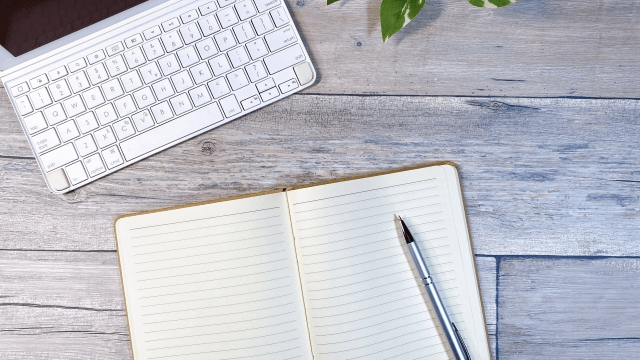
毎日ちょっとしたことに気を付けるだけで、タブレットを快適に使い続けることもできます。ここでは、タブレットを重くしないためにできることを4つ紹介します。
定期的に電源をオフにする
タブレットは定期的に電源をオフにしましょう。
できれば毎日、少なくとも1週間に1回は電源を切るのがおすすめです。スマホのように電源を入れっぱなしにしておく必要もないため、寝る前には電源を切りましょう。
電源を切ることでタブレットに貯まったキャッシュが削除され、タブレットが軽くなります。
タブレットを使い続けているうちに何らかのアプリがエラーを起こす場合もあり、エラーに効果的なのが再起動です。タブレットの電源を切ることで、自然と再起動を行い不具合を解消します。
またタブレットはスリープ状態では、常にバッテリーを消費しています。電源を切り消費電力を減らし、充電回数を減らすことでバッテリーの劣化を抑えることも可能です。
不要なアプリの削除やデータ整理をする
タブレット本体に写真や動画などのデータを保存しすぎると、ストレージ容量の空きが少なくなります。ストレージの空き容量が少ないとタブレットが重くなりやすいため、不要なデータはこまめに削除しましょう。
データを残したい場合は、オンラインストレージや外部ストレージを活用すると、本体のストレージ容量を圧迫しません。
また不要なアプリや貯まったキャッシュは、メモリ容量を圧迫します。定期的に、不要なアプリをアンインストールしキャッシュを削除しましょう。
アプリやOSを最新の状態に更新する
タブレットのOSやアプリは定期的に更新されています。通常、自動でバージョンアップされますが、まれに更新されていない場合があります。
OSやアプリの更新には、不具合の解消も含まれているため、定期的に更新情報を確認しましょう。特定のアプリだけが重い場合は、タブレットの問題ではなく、アプリの問題の可能性もあります。
アプリを更新しても動作が不安定な場合は、そのアプリの使用をひかえましょう。
インターネットを使いすぎない
毎月、月末になるとタブレットが重くなる場合は、インターネットの使いすぎが原因かもしれません。キャリア契約のタブレットでデータを消費するのは、モバイルデータ通信を使用した場合です。
できるだけWi-Fiを利用するなど、モバイルデータ通信を使いすぎないように気をつけましょう。また、気づかないうちにアプリのバックグラウンド更新や自動ダウンロード機能で、モバイルデータ通信を使用していることがあります。設定をオフにすると、データ容量を節約できます。
位置情報サービスをオンにしていると常にデータ通信を行っています。不要なアプリでは、サービスをオフにしましょう。
それでも月末になるとタブレットが重くなる場合は、契約内容がライフスタイルにあっていない可能性もあります。契約内容の見直し、大容量プランに変更するのも1つの方法です。
まとめ:タブレットが重いときは設定を最適化
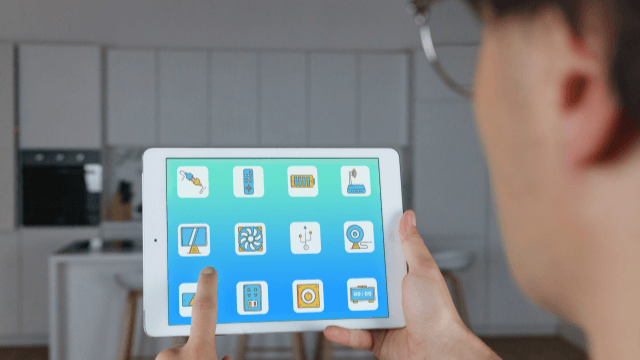
タブレットが重い原因は、経年劣化やストレージやメモリ容量不足、インターネットの通信速度制限などが考えられます。
タブレットを重くしないためには、定期的に電源をオフにしましょう。不要なアプリやデータを削除したり、アプリやOSを更新することも有効です。
また、キャリア契約しているタブレットを使用している場合は、インターネットの使いすぎにも注意が必要です。
タブレットが重いと感じた時は、次の対処方法を試してください。
- 電源をオフにする
- タブレットを再起動する
- バックグラウンドアプリを停止
- キャッシュをクリアする
- 設定を見直し最適化
- セキュリティアプリを変更する
- 不要なデータを削除する
- 【iPad】サポートアプリ「Apple サポート」を利用
- 【Androidタブレット】セーフモードで不具合を確認
- タブレットを初期化


監修者/前野 哲宏
フィットネスの店舗運営と新規事業で培った改善力を活かし、PCリサイクル事業で社会課題の解決に挑戦しています。




